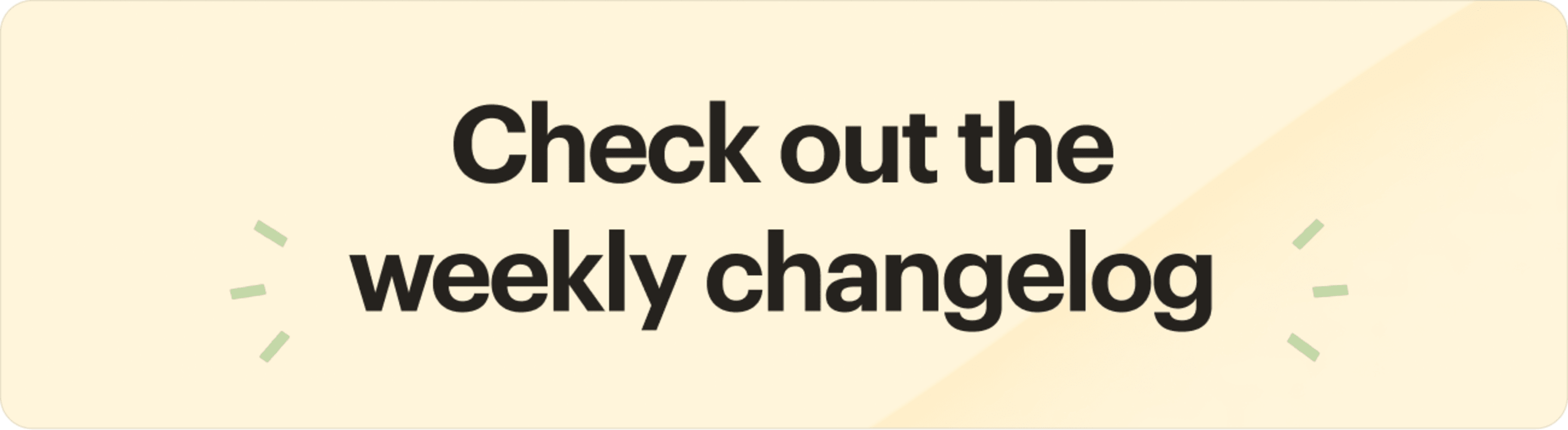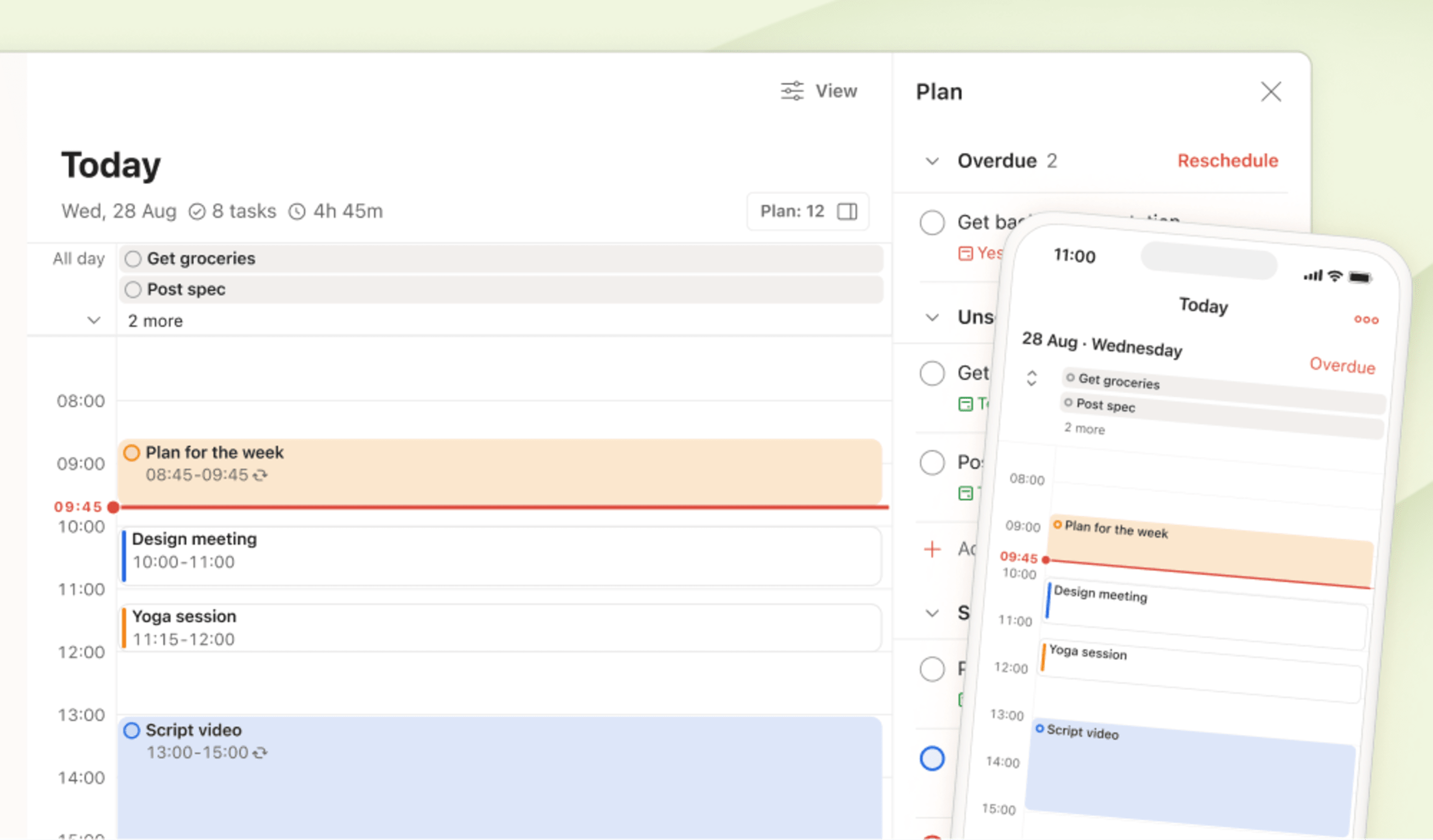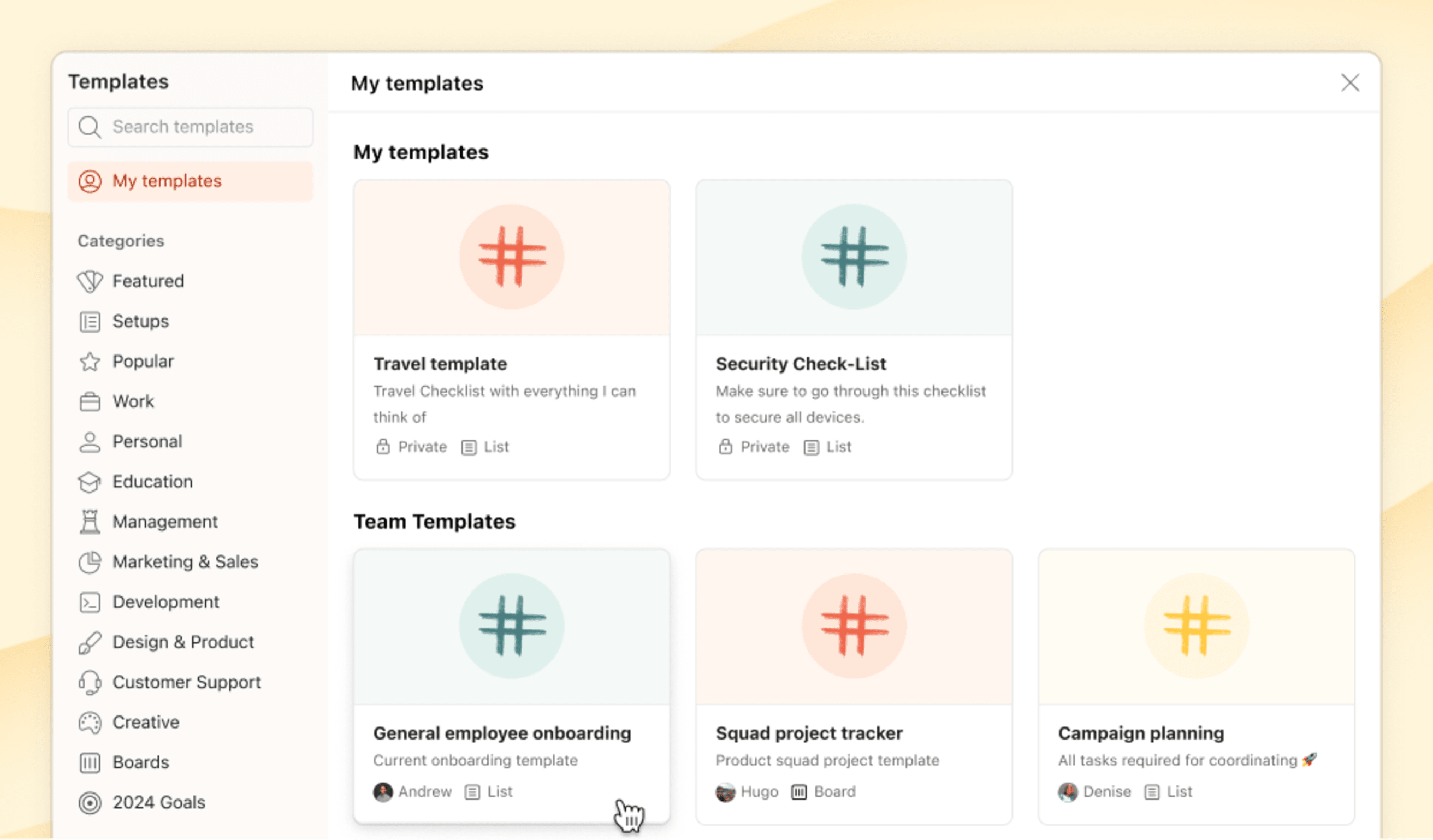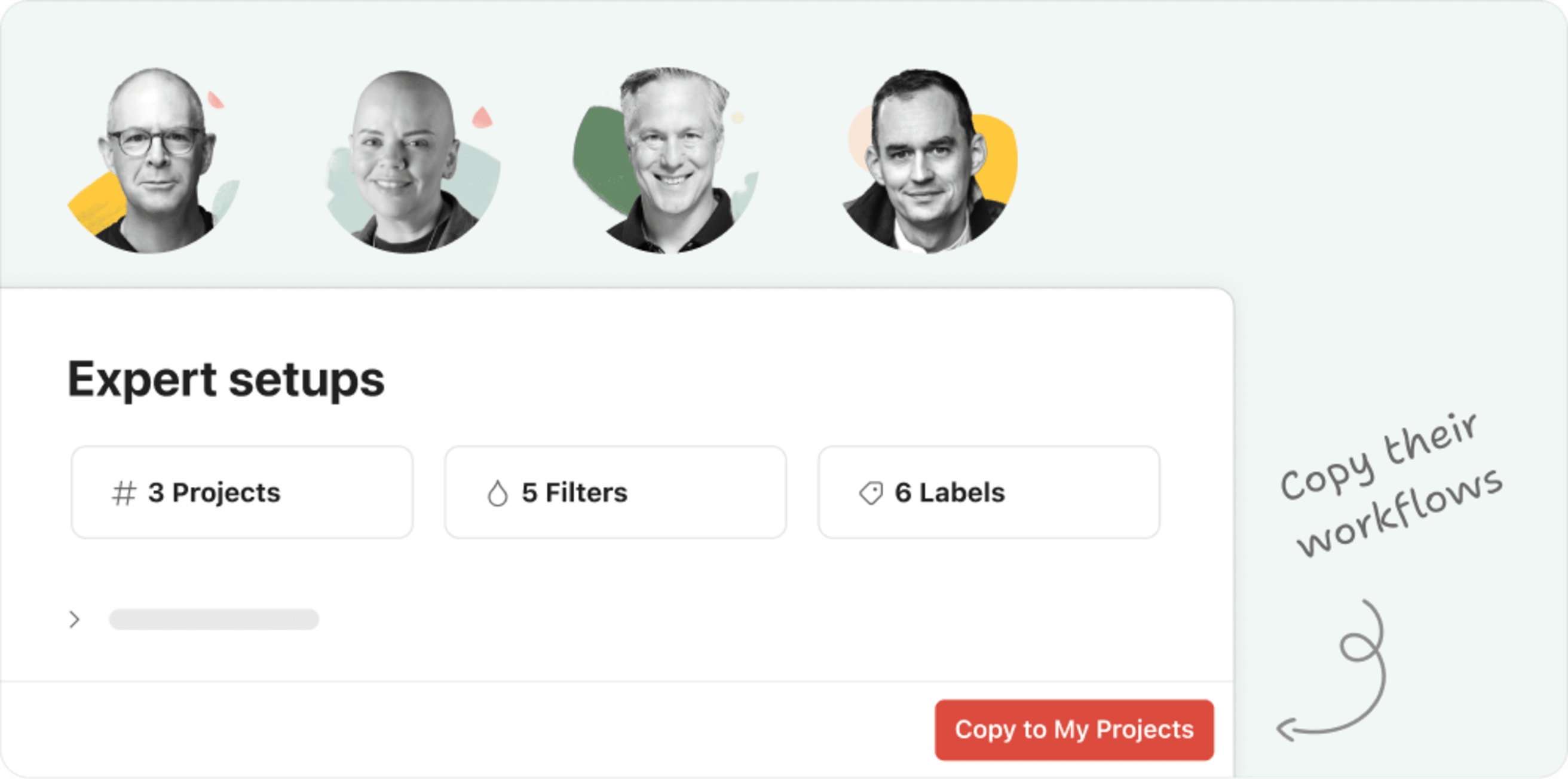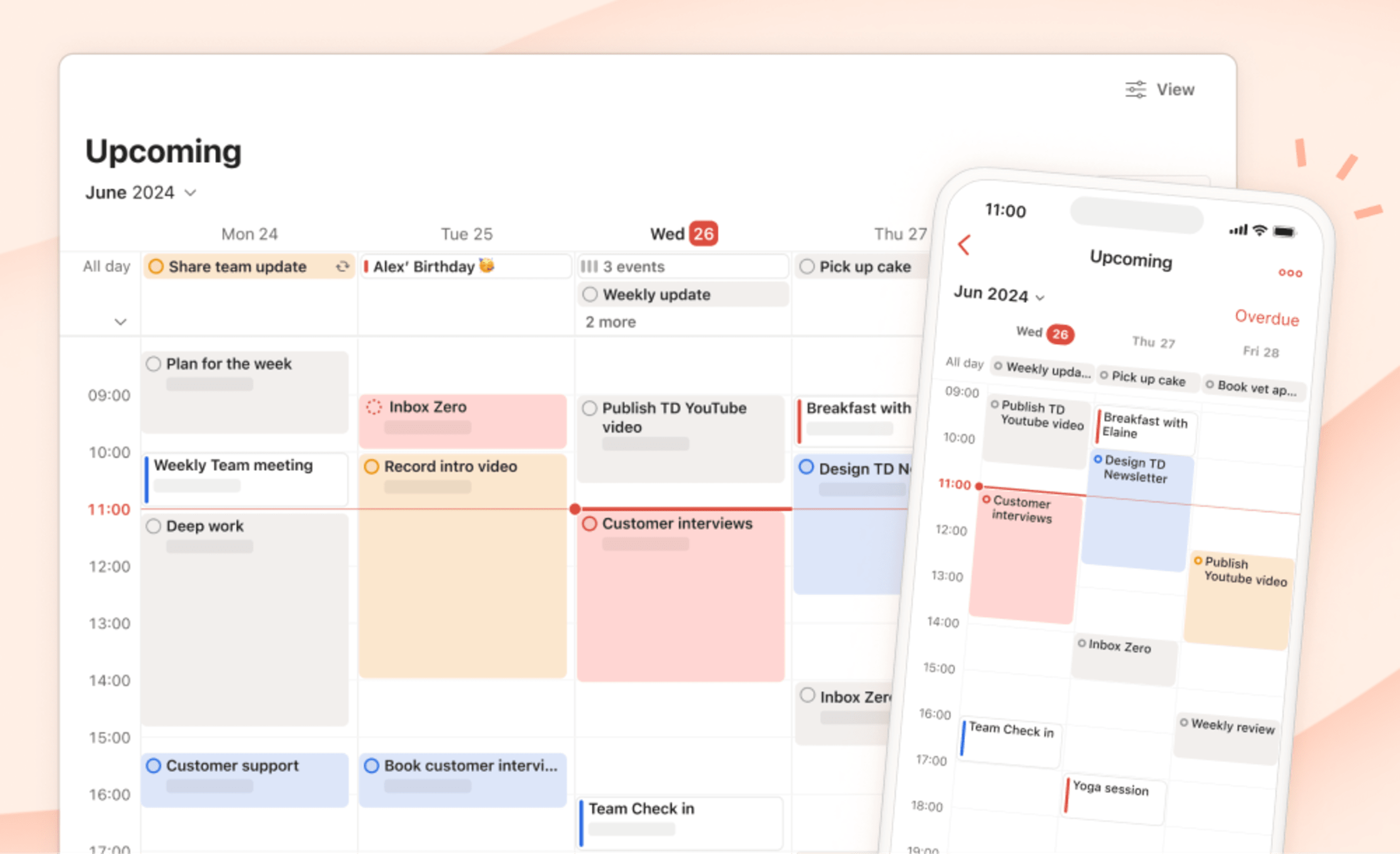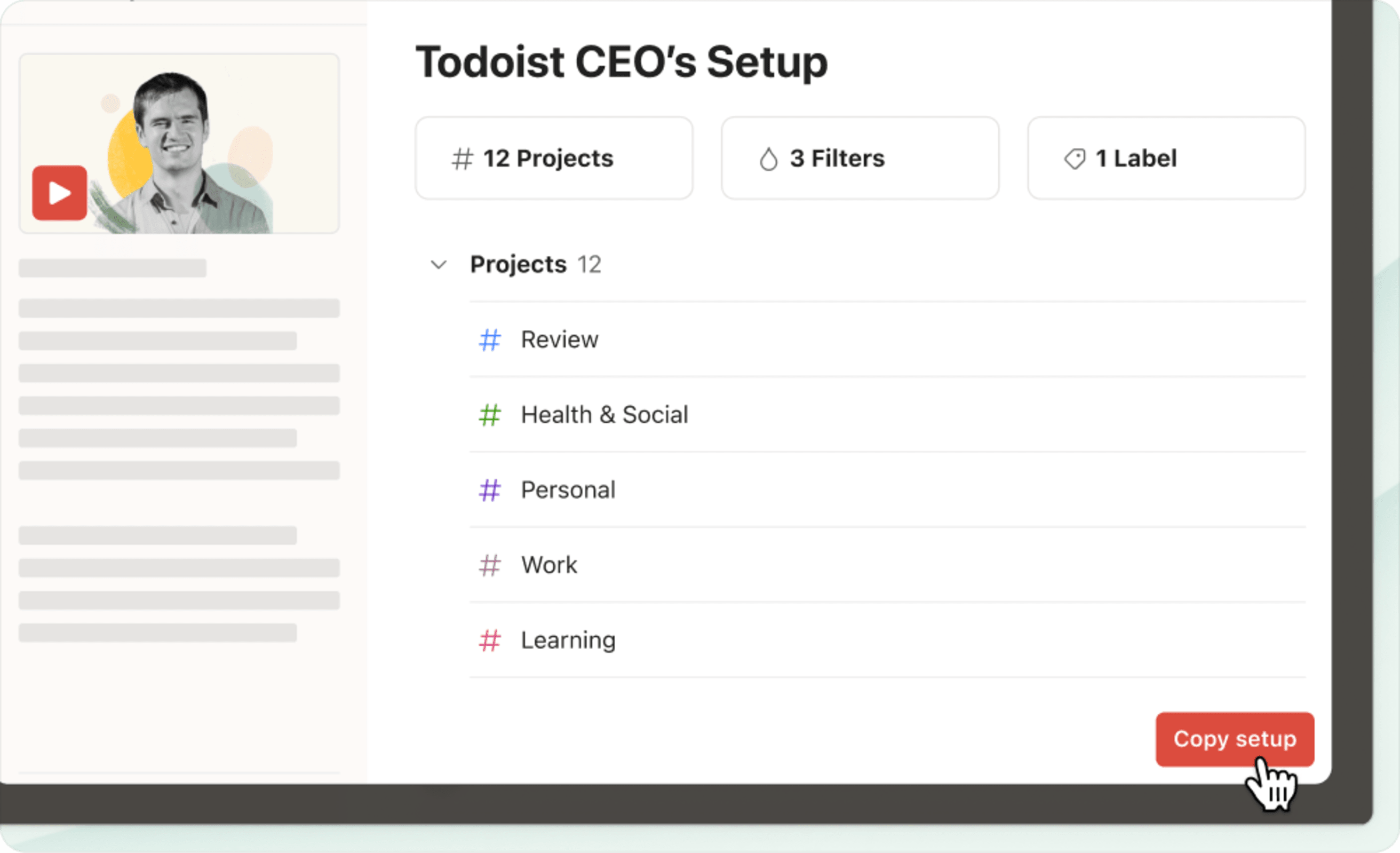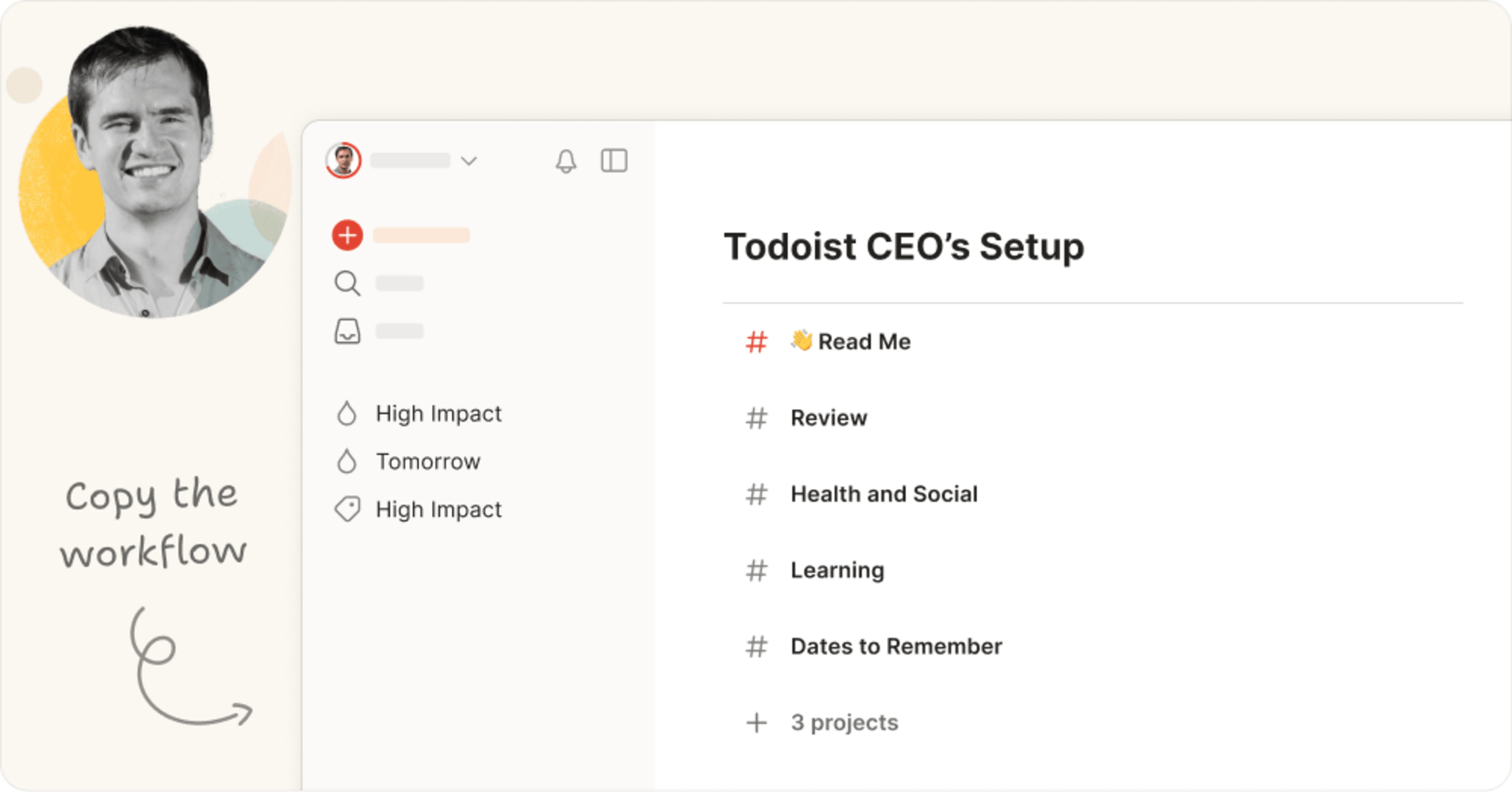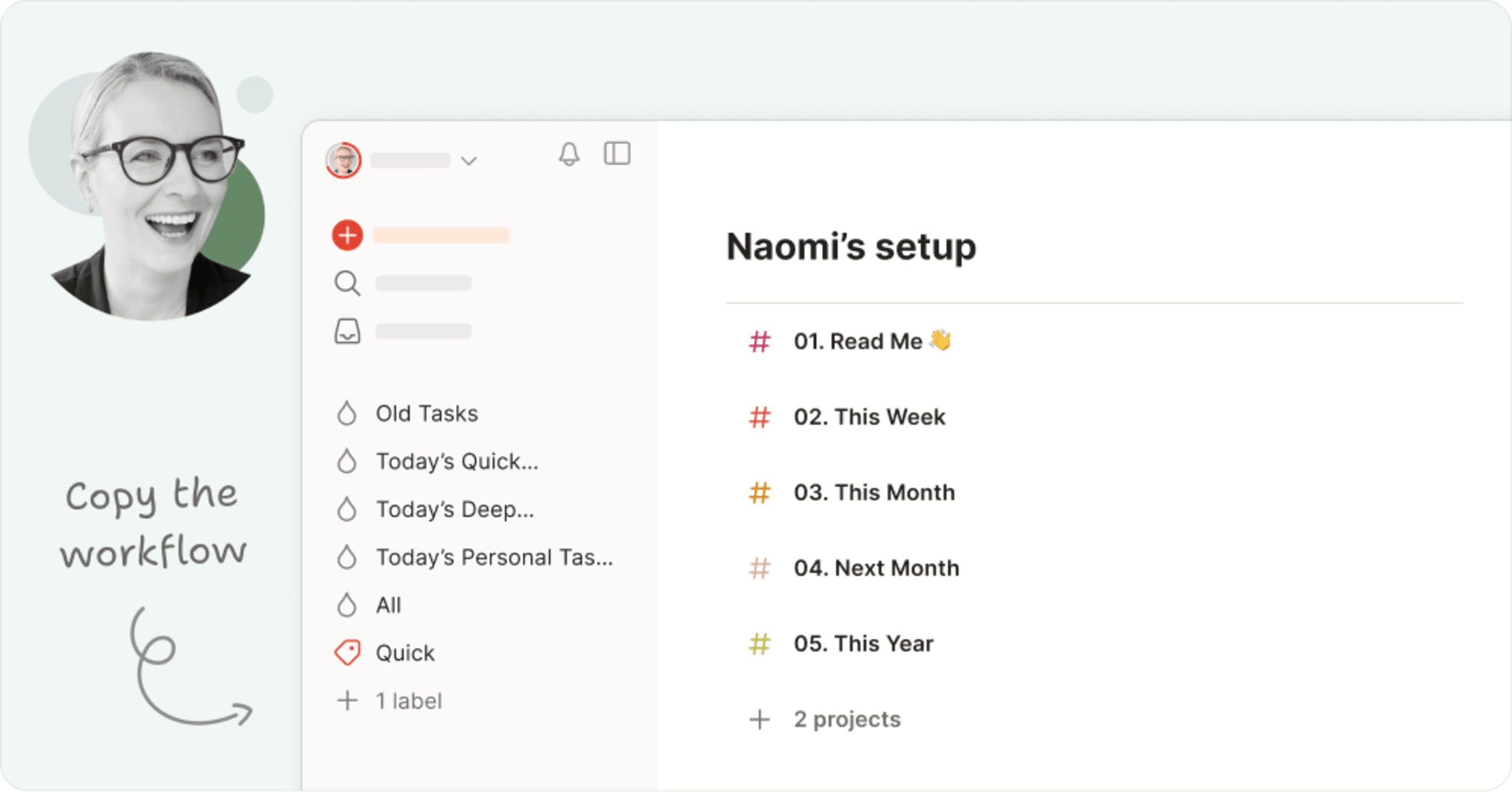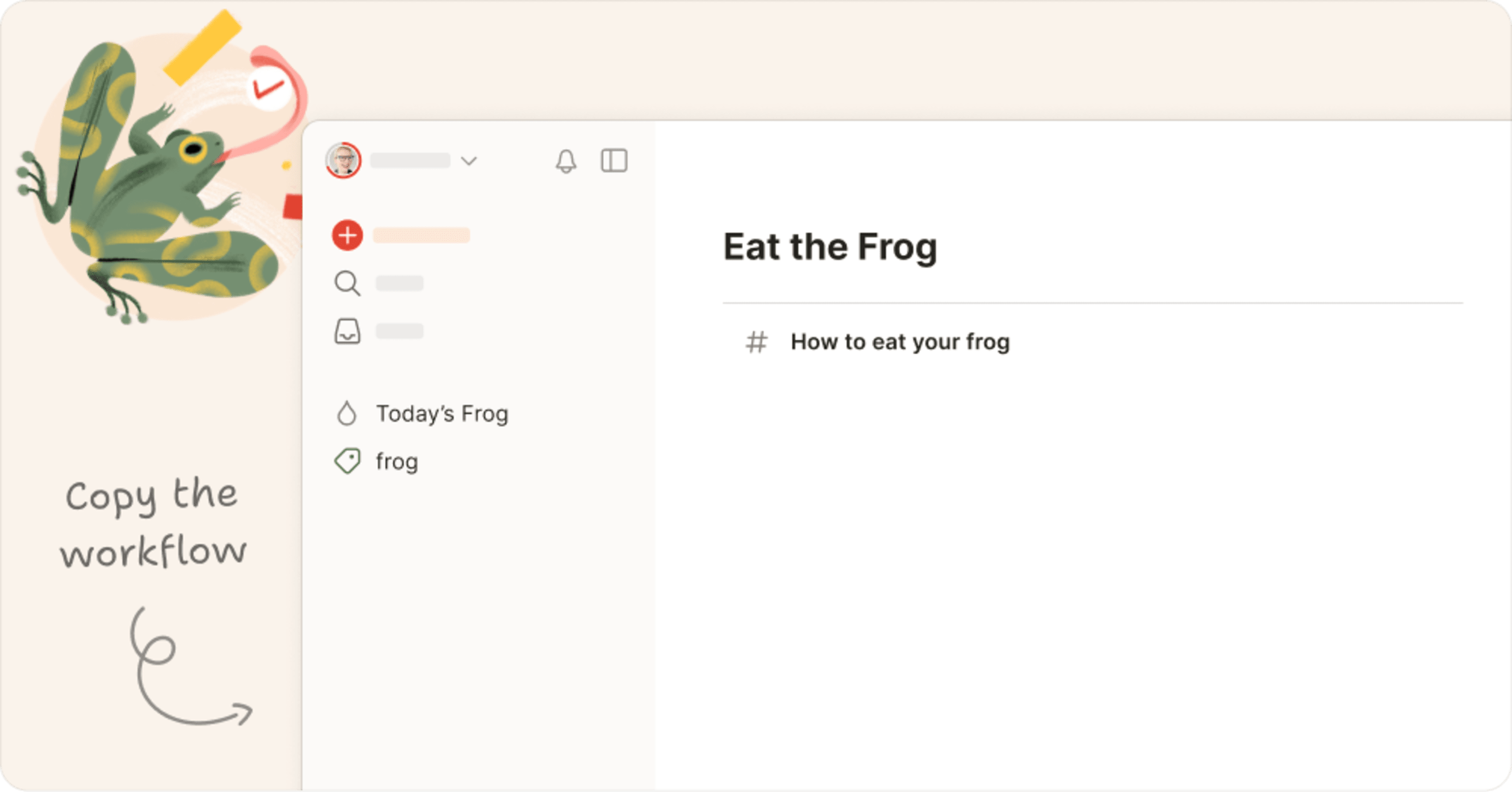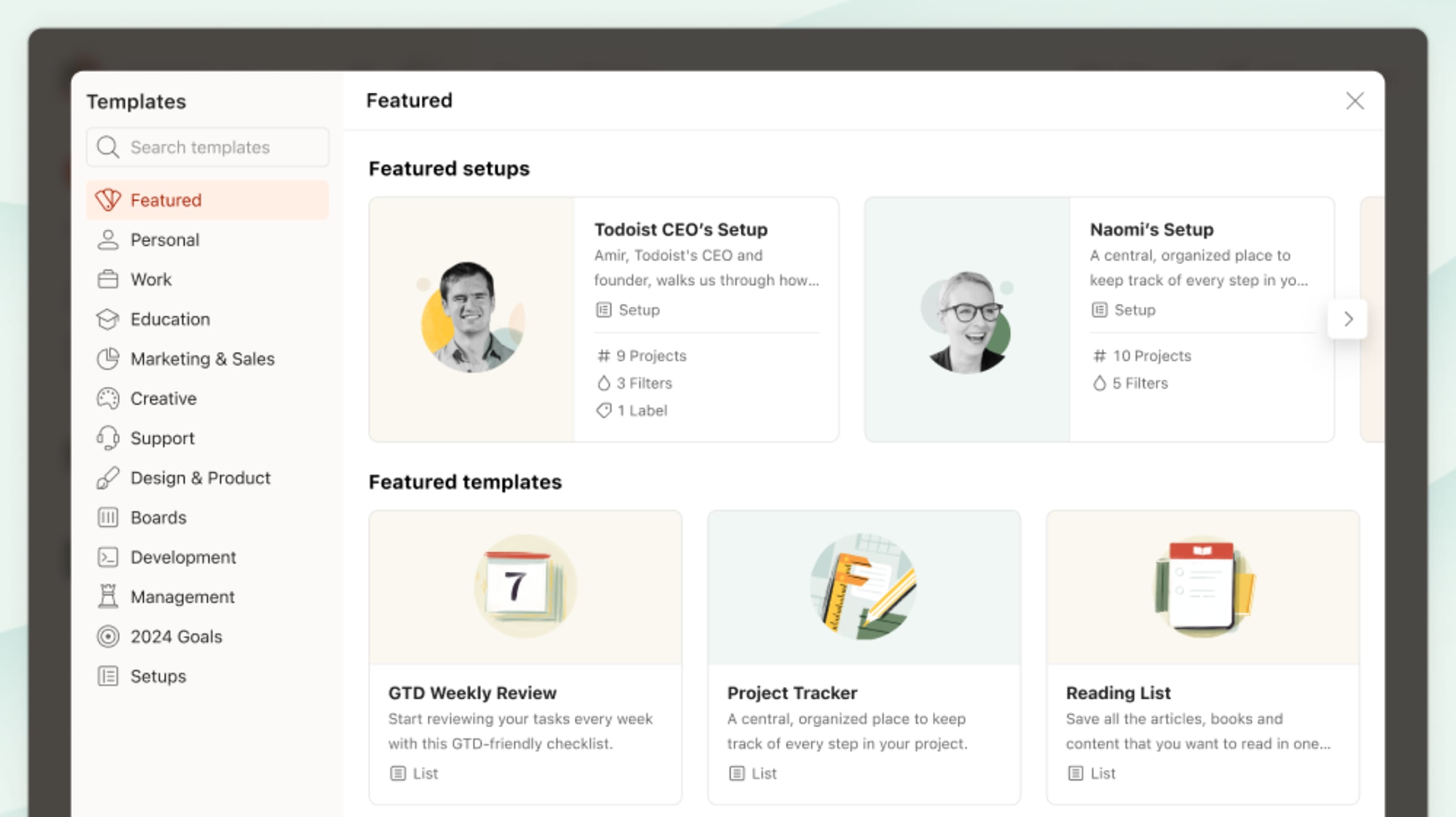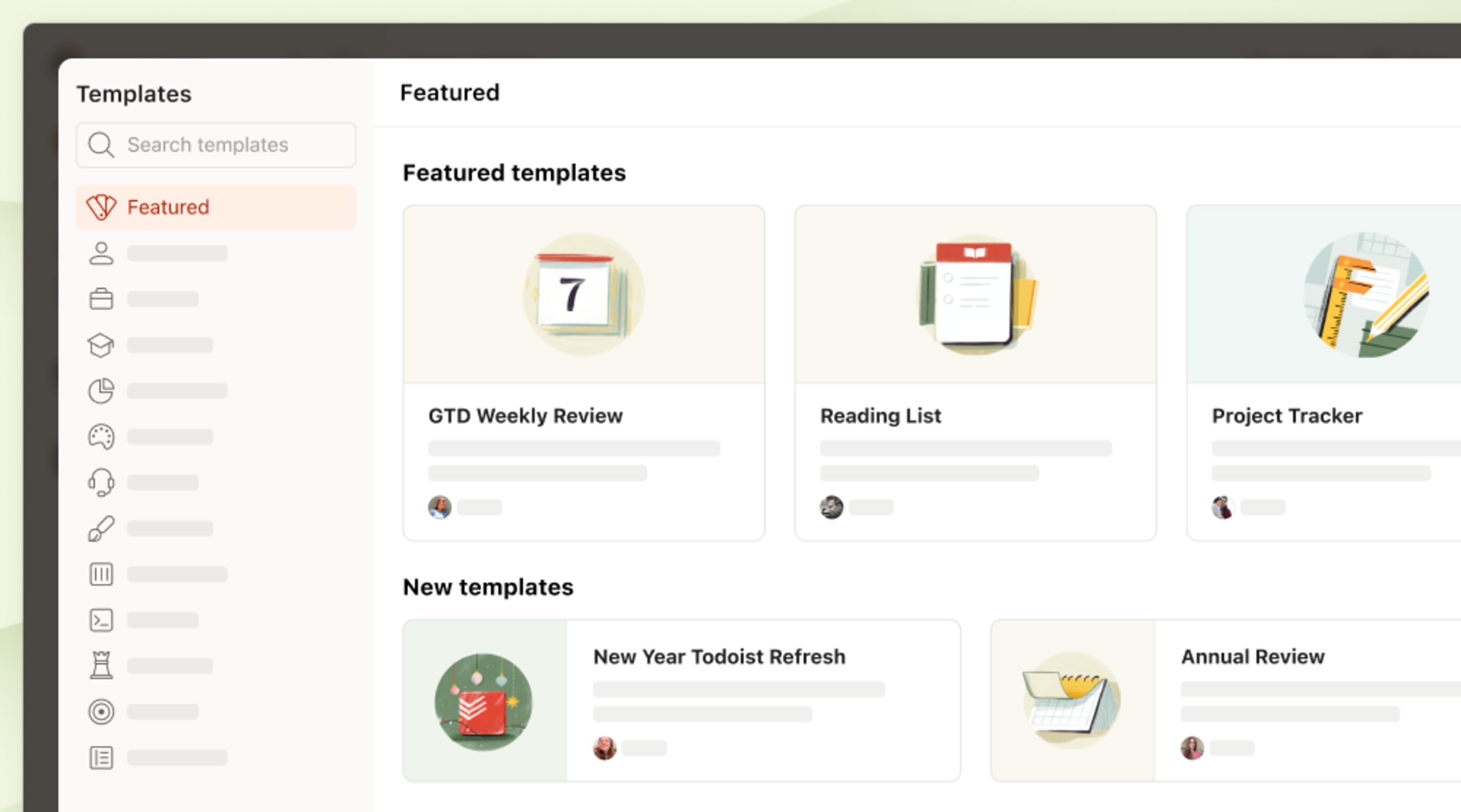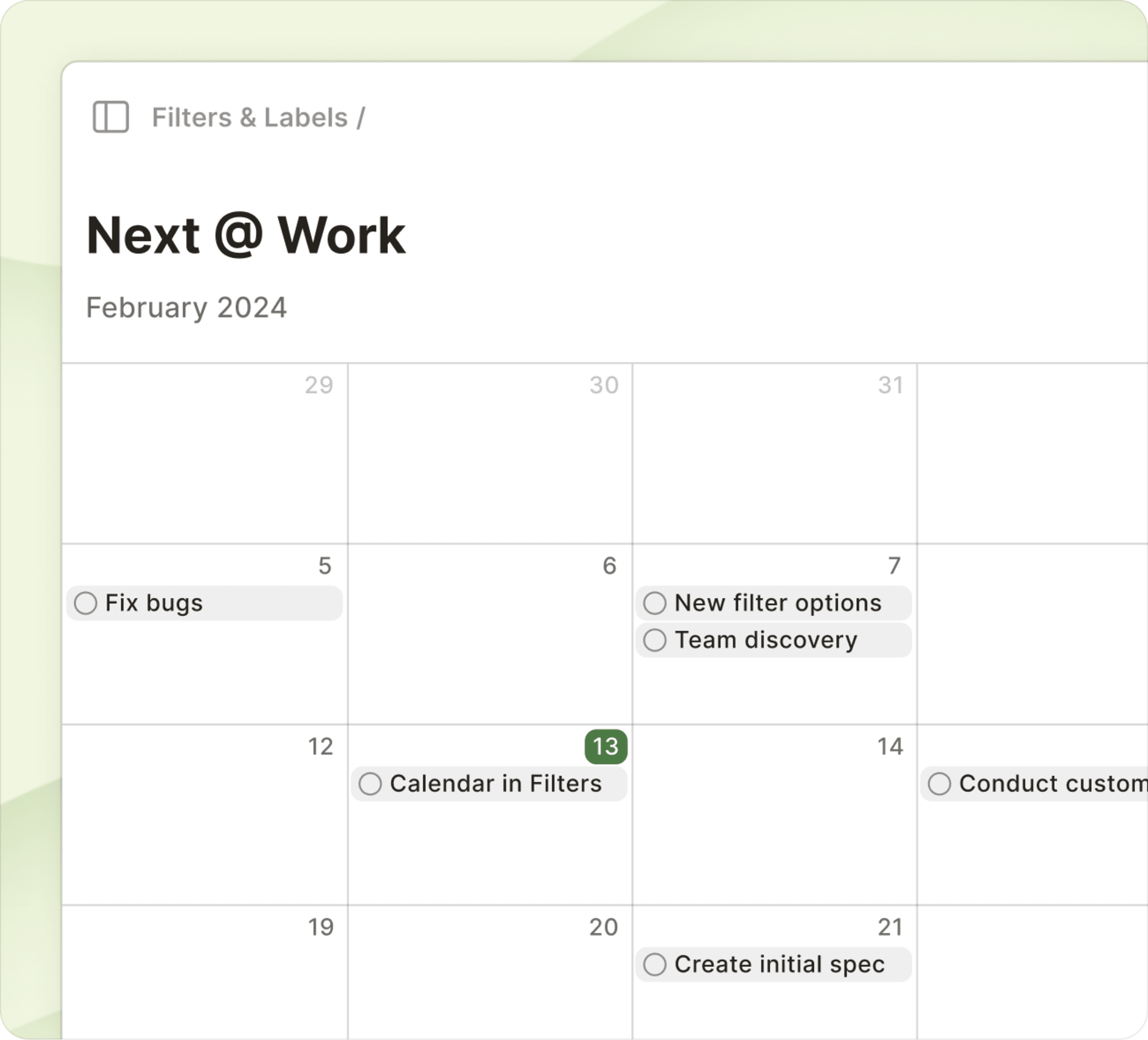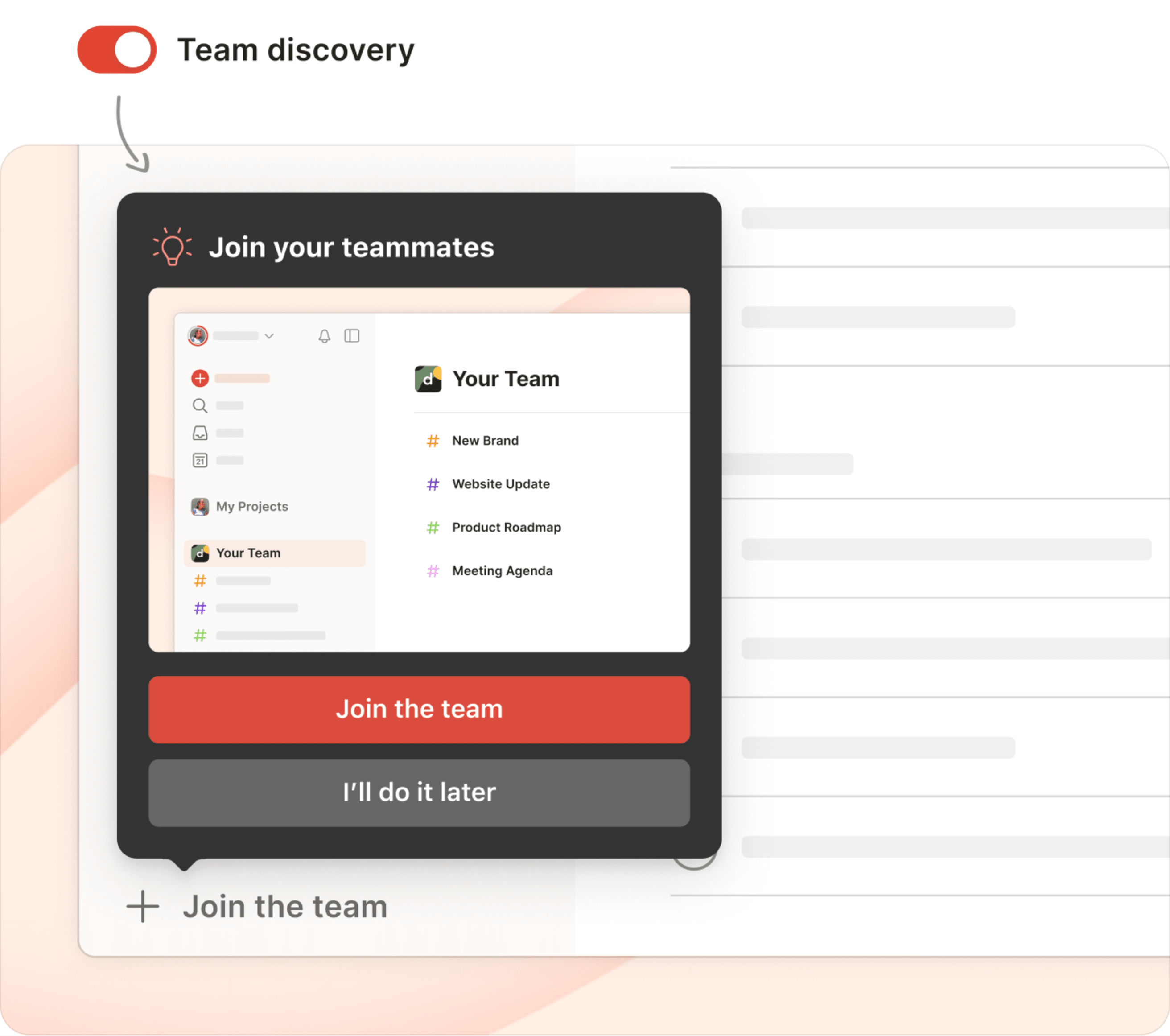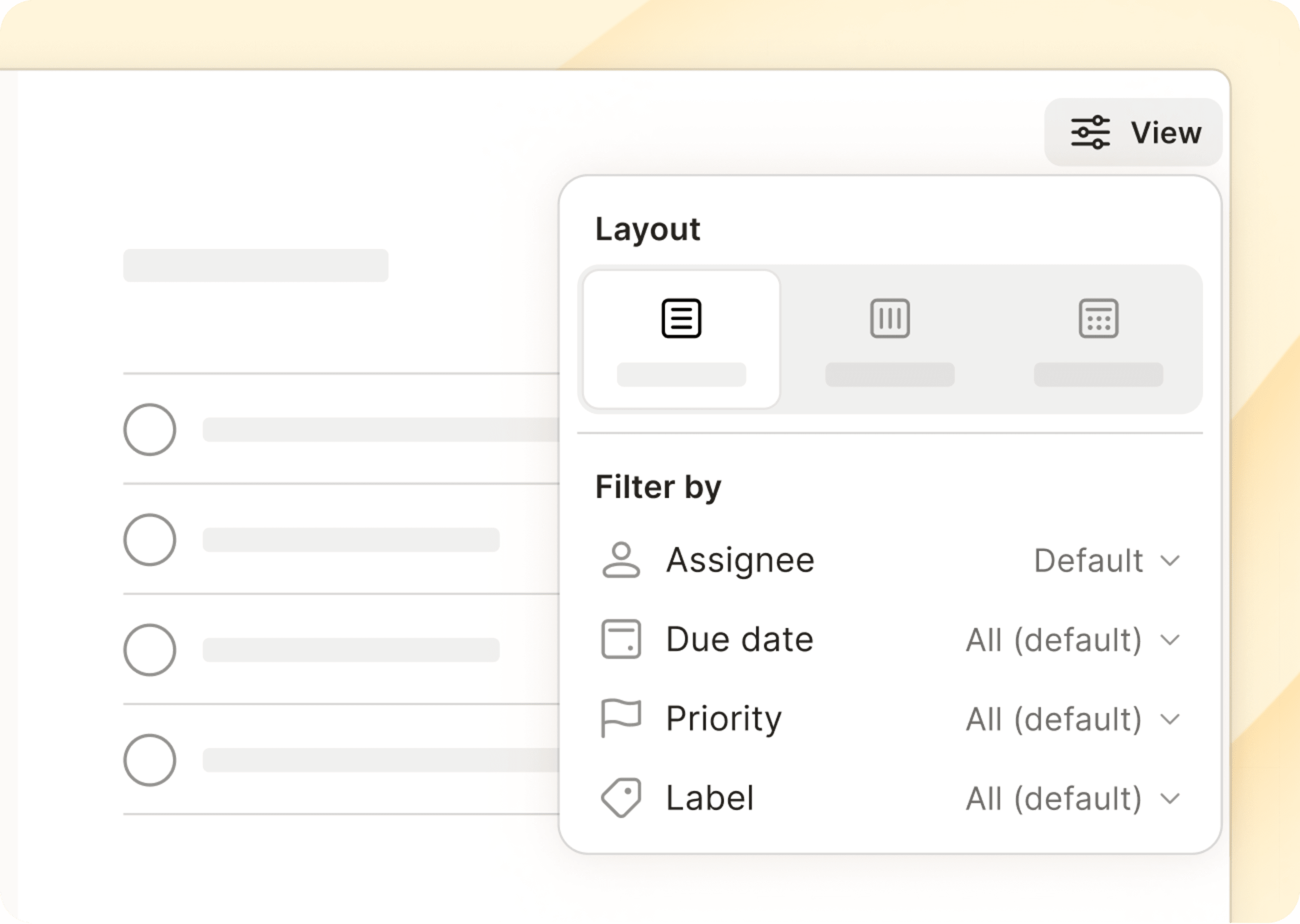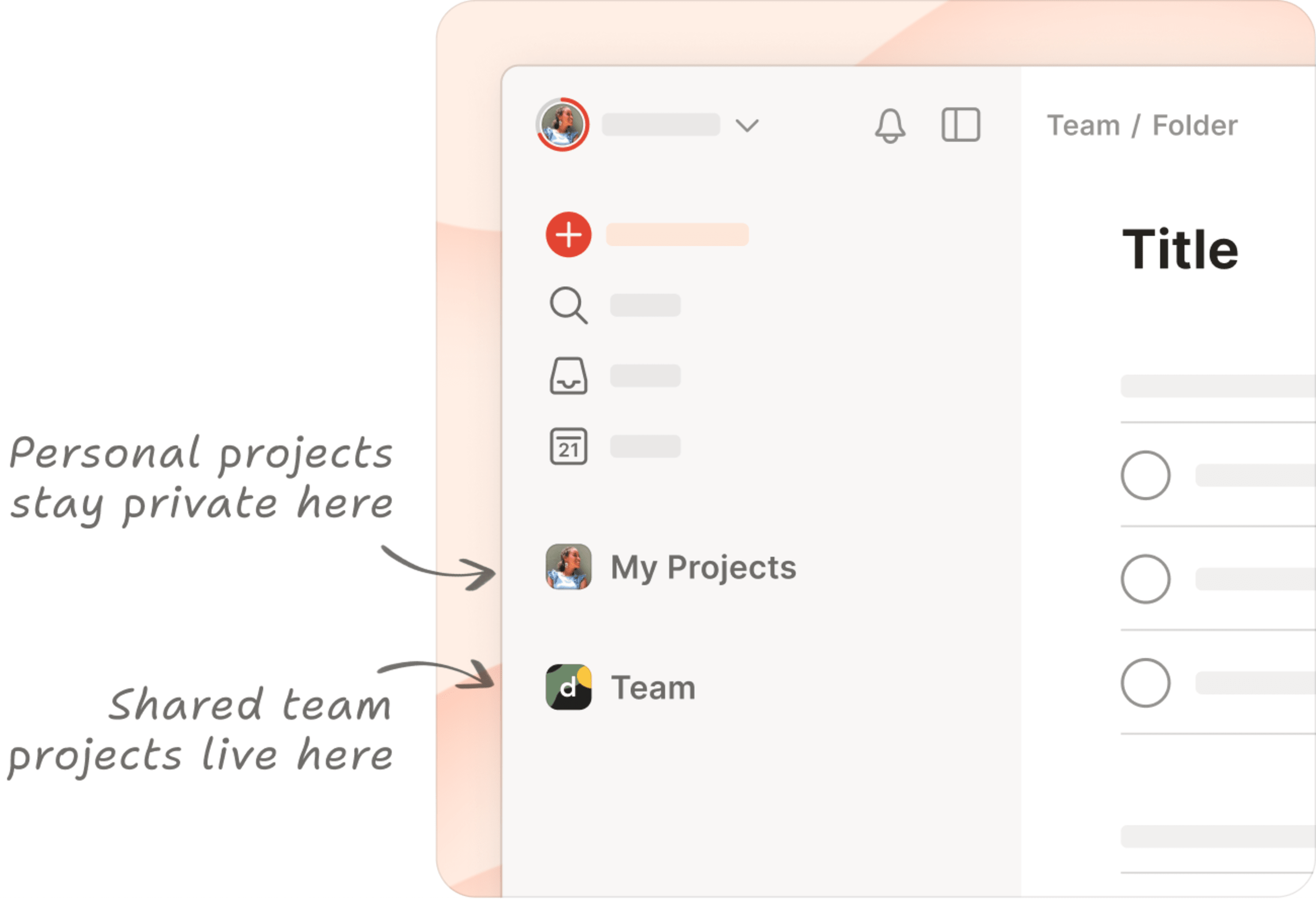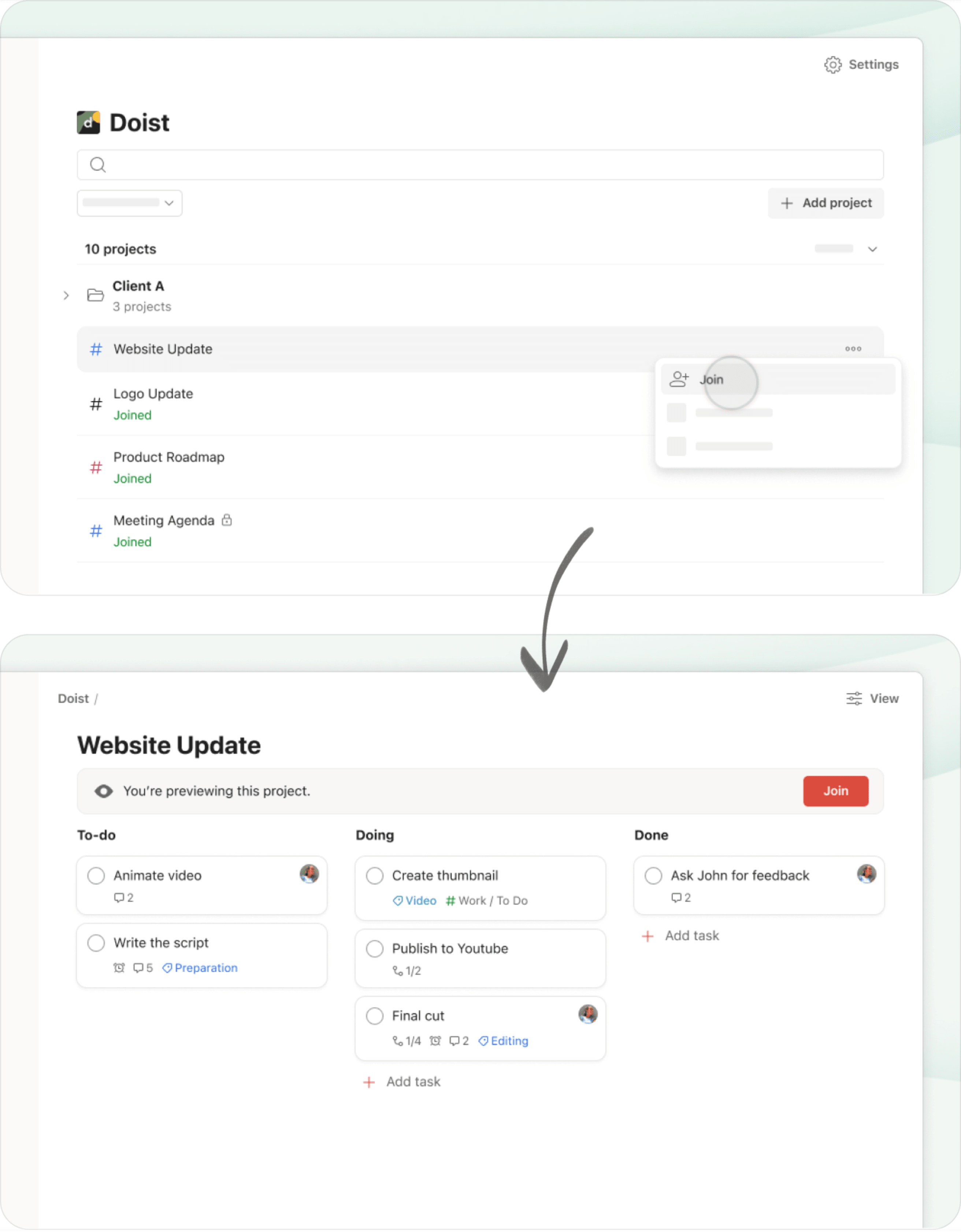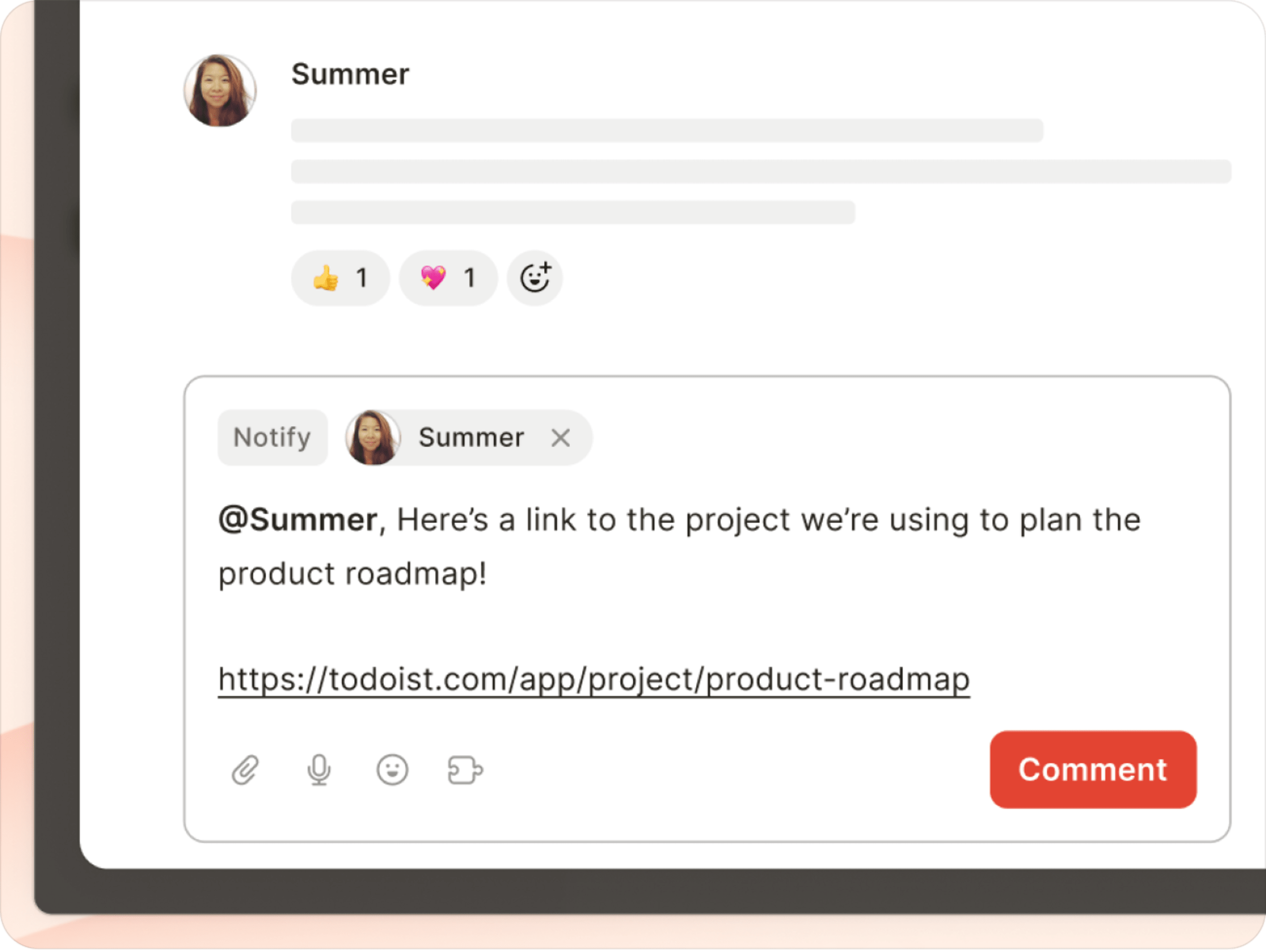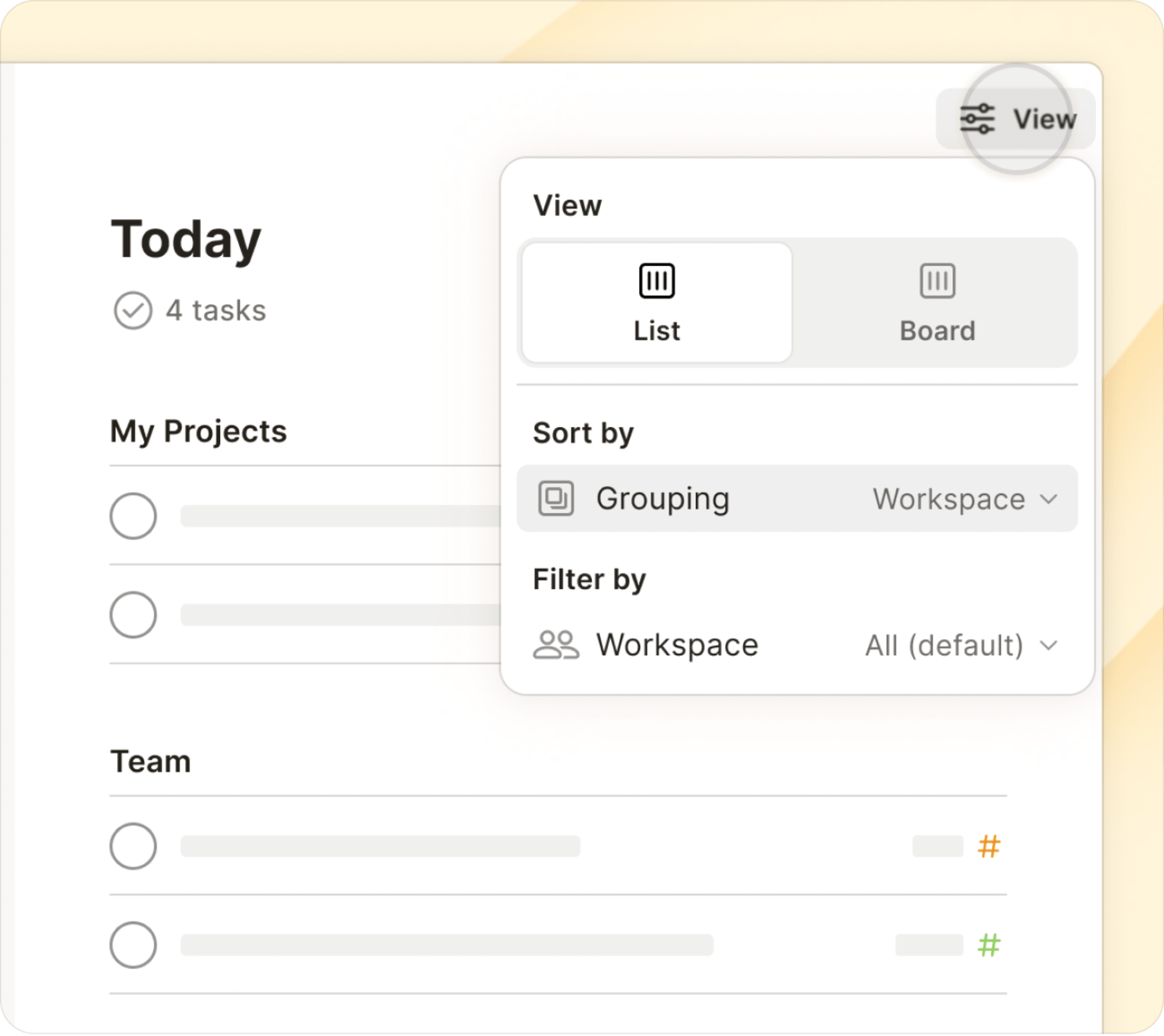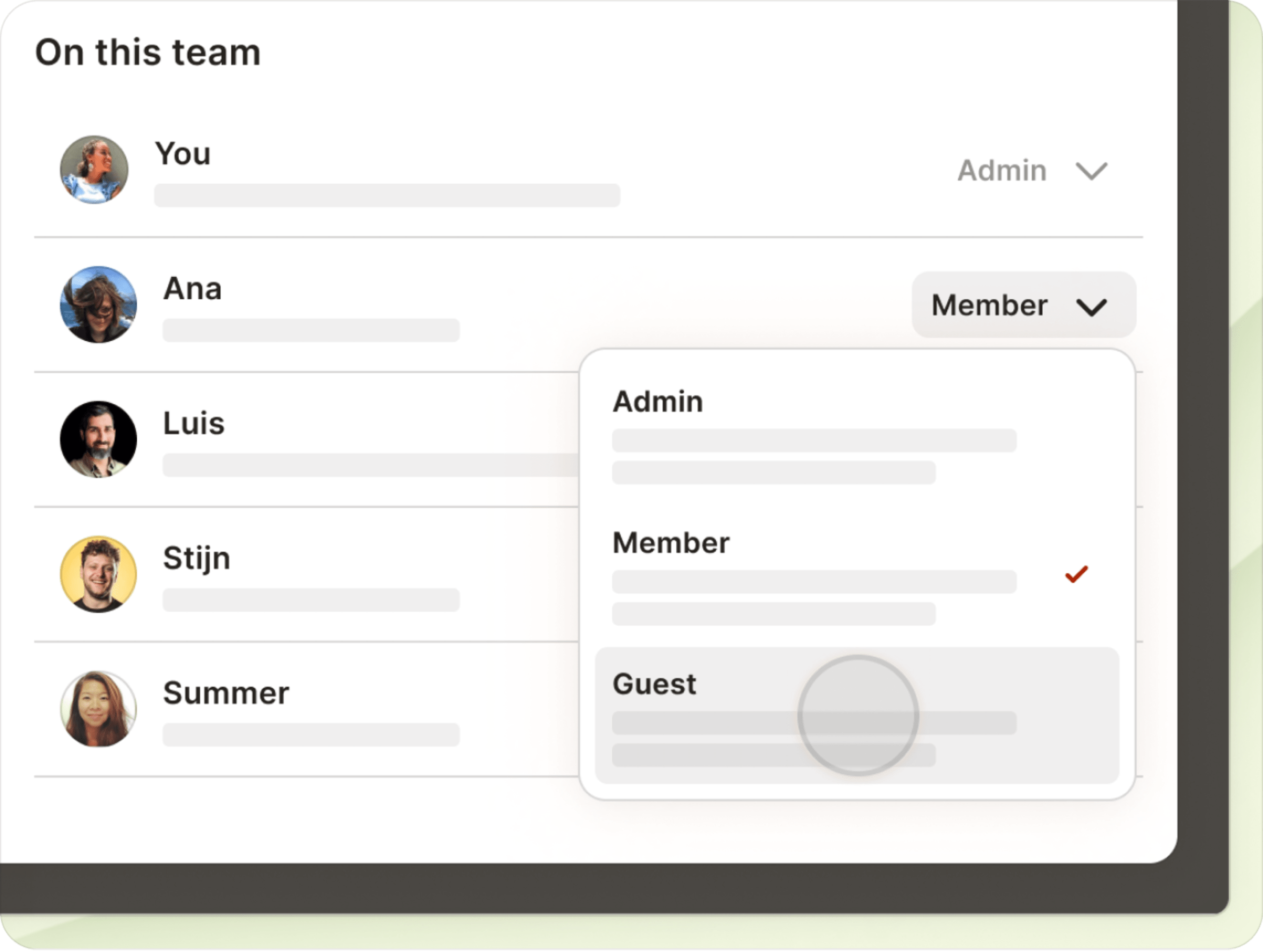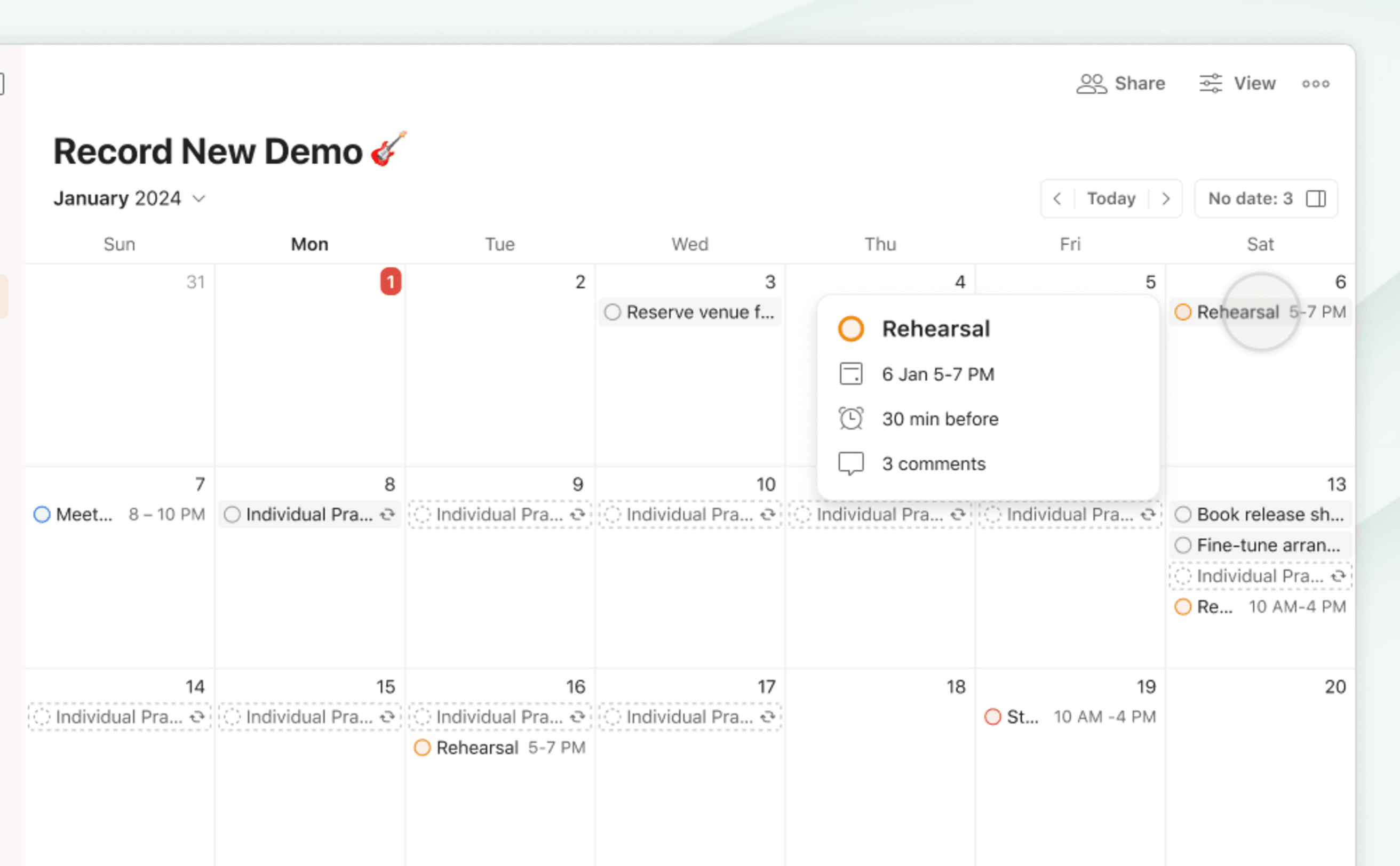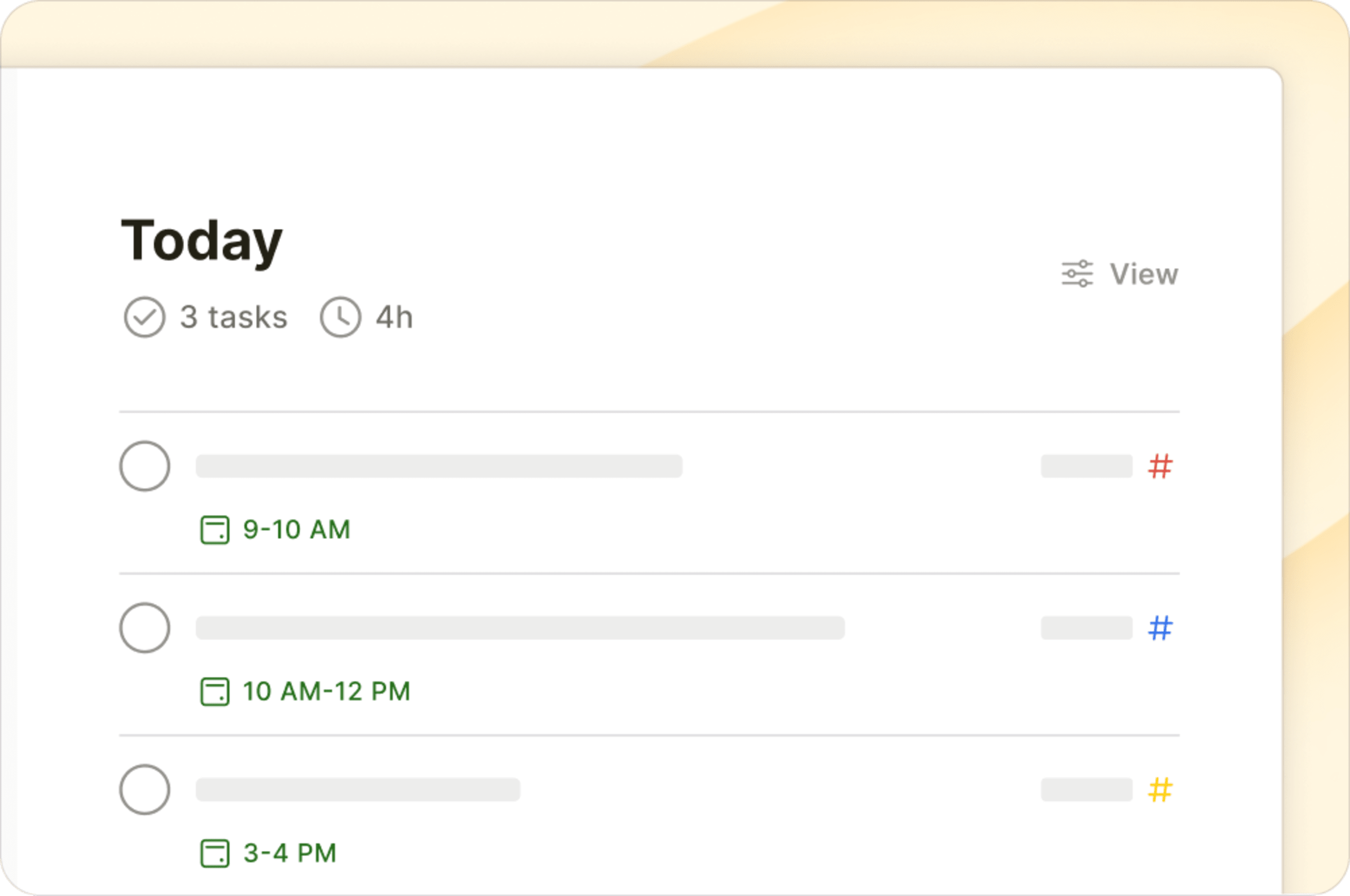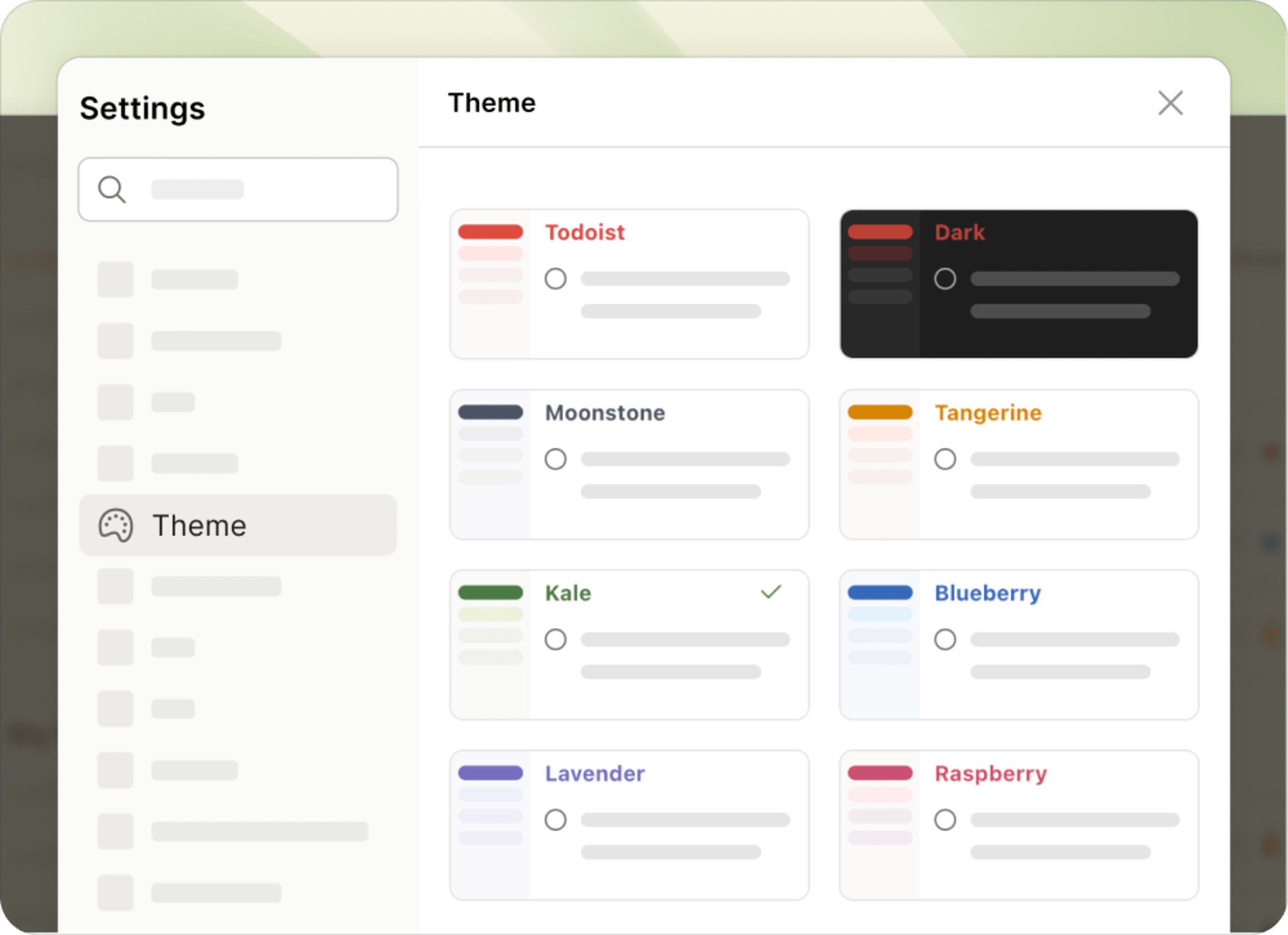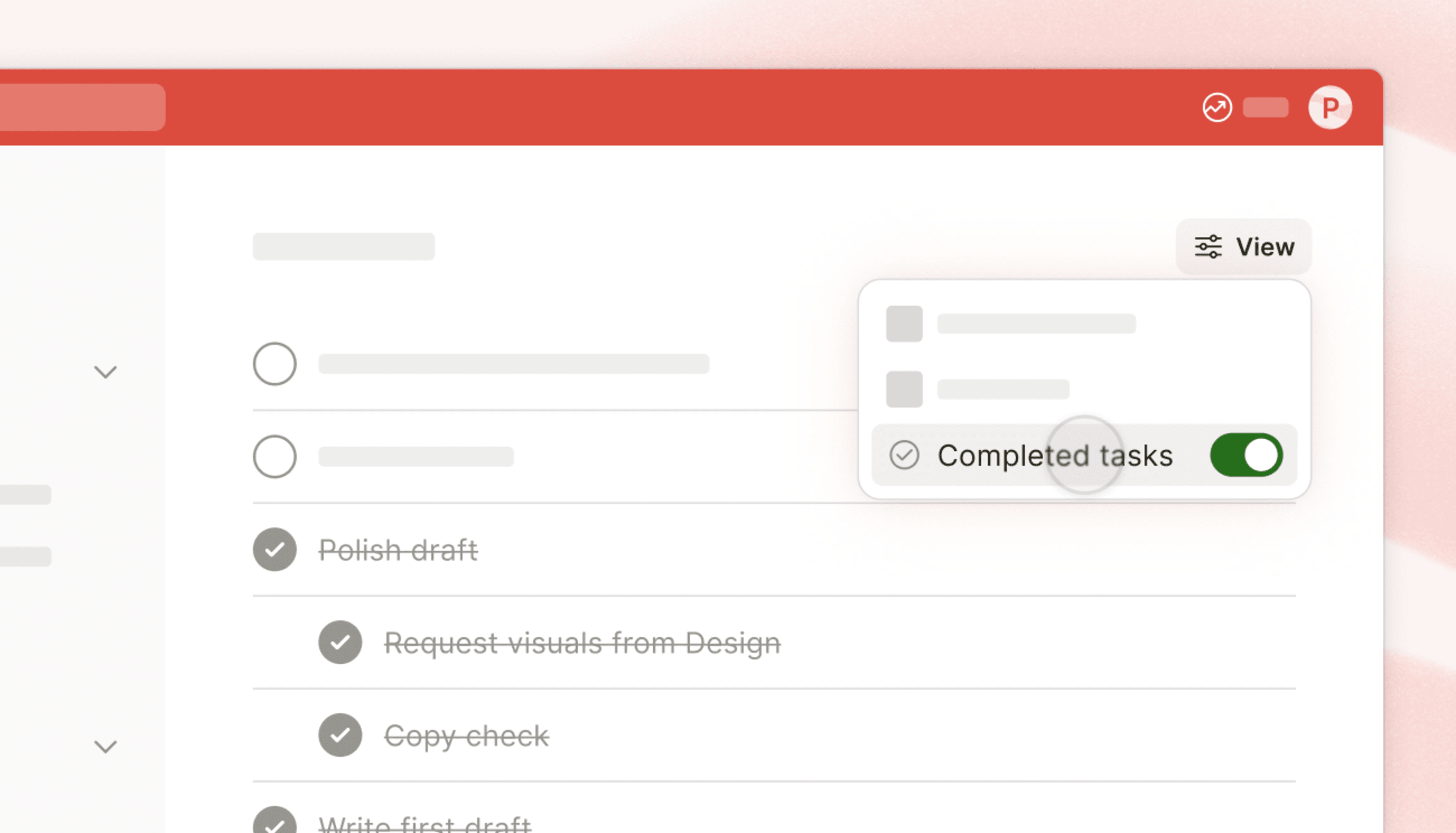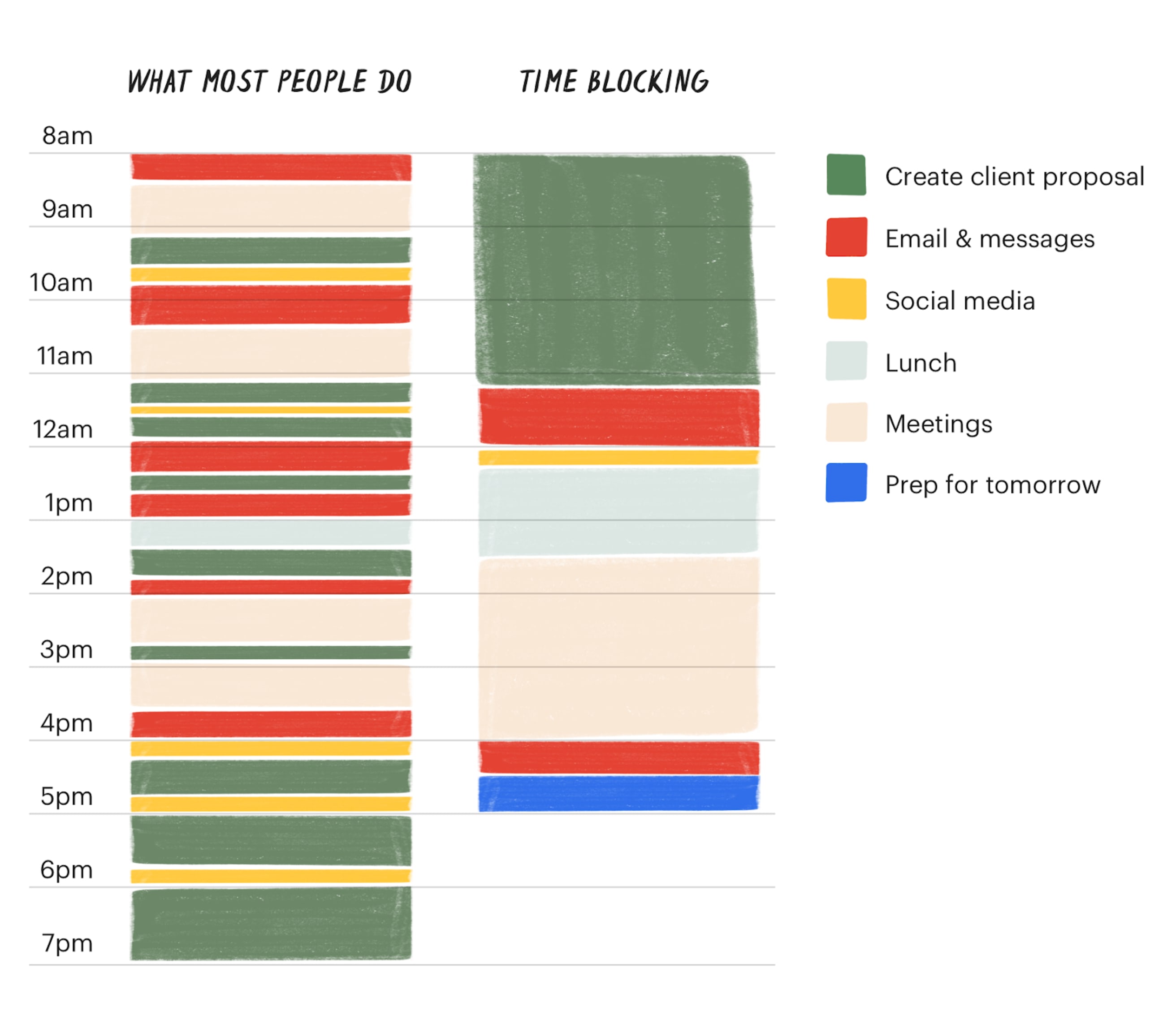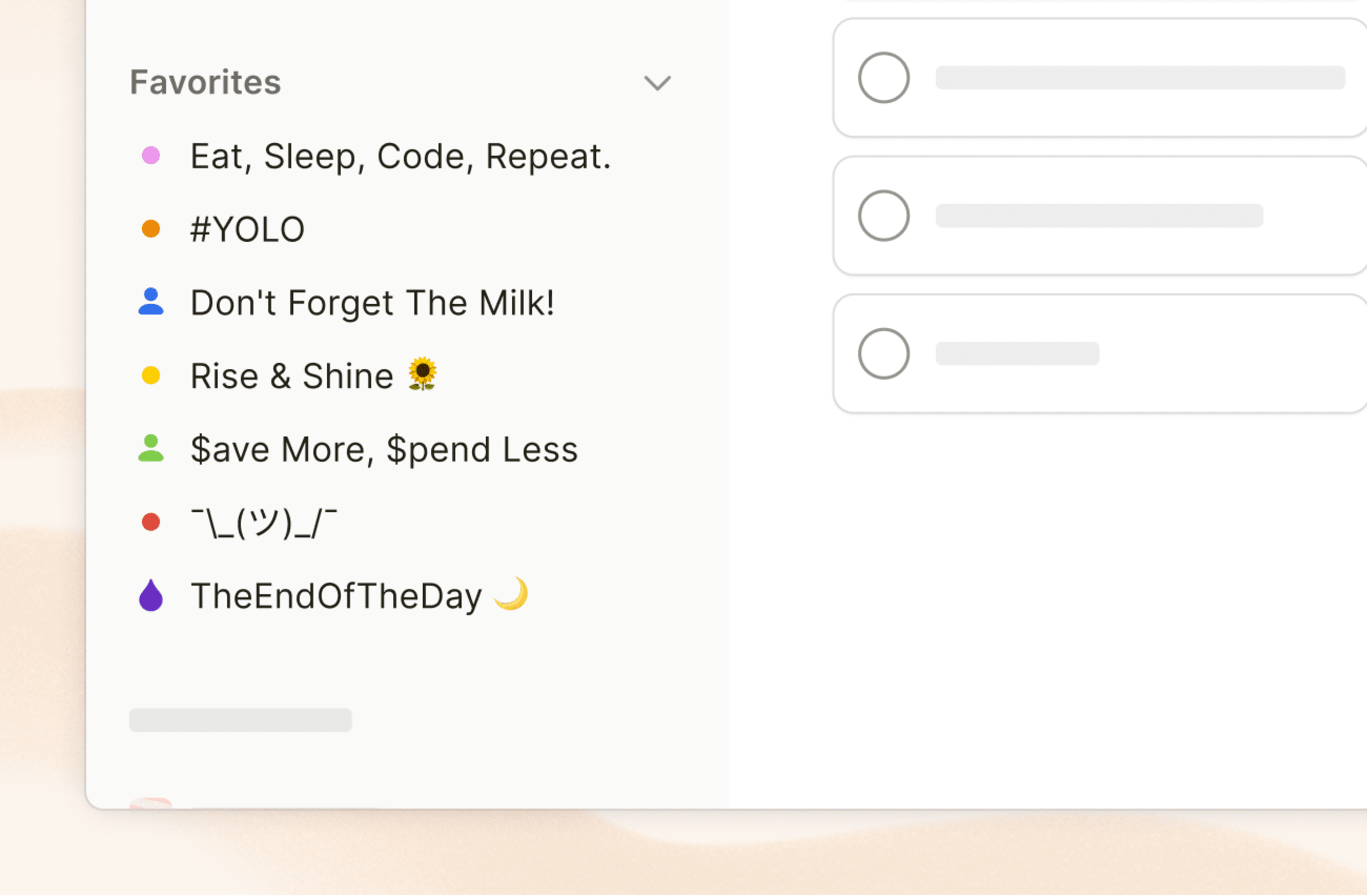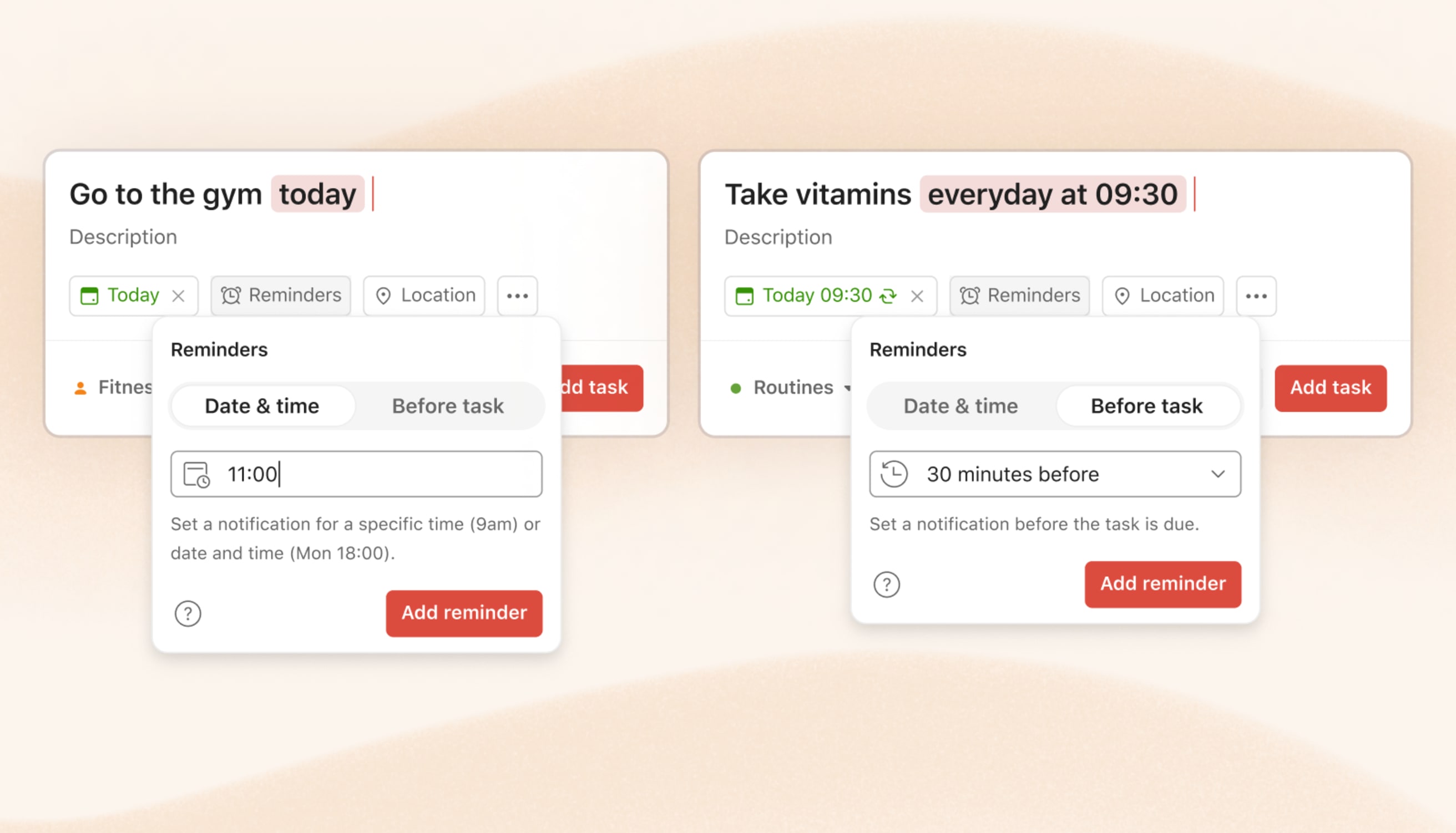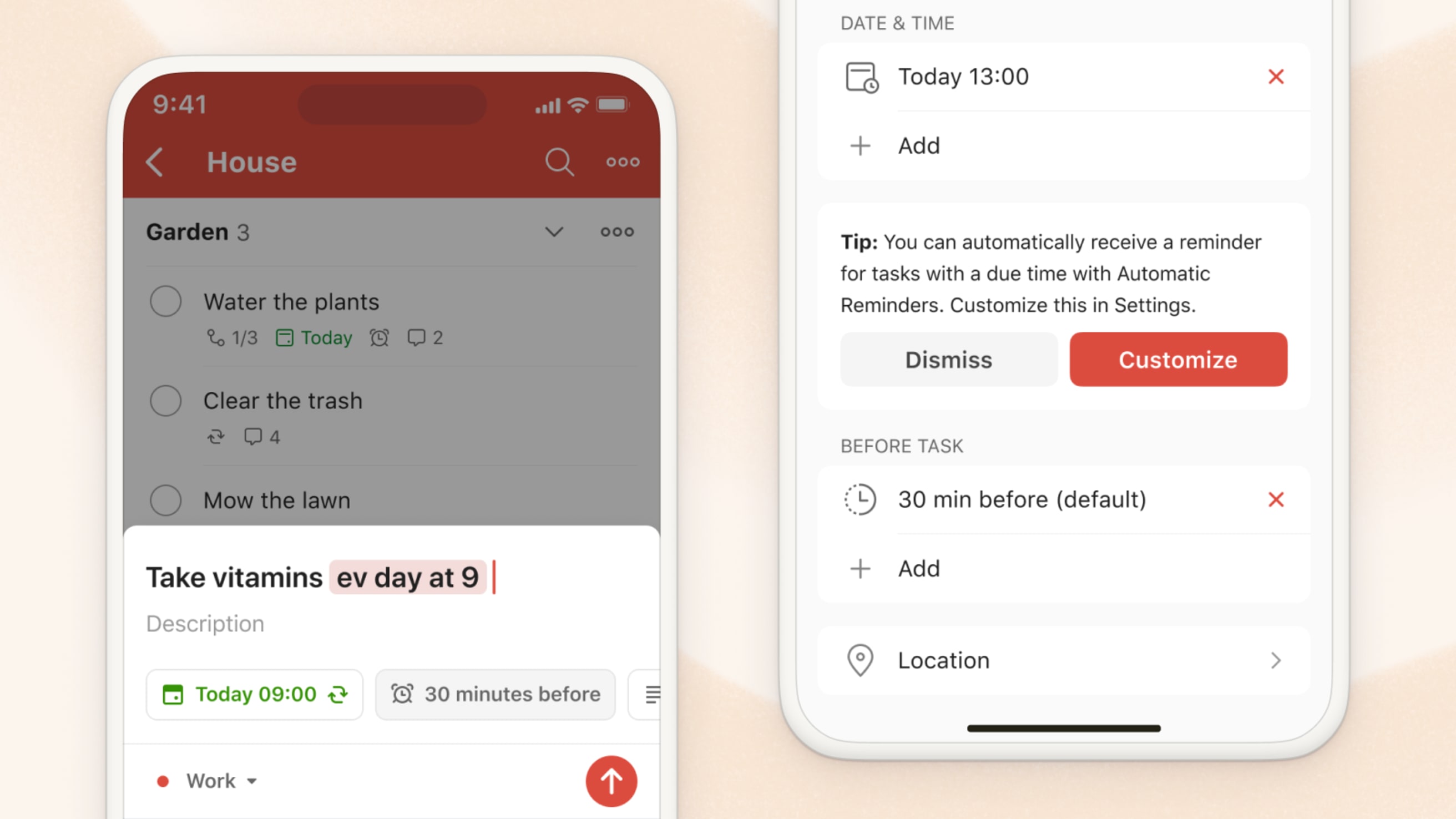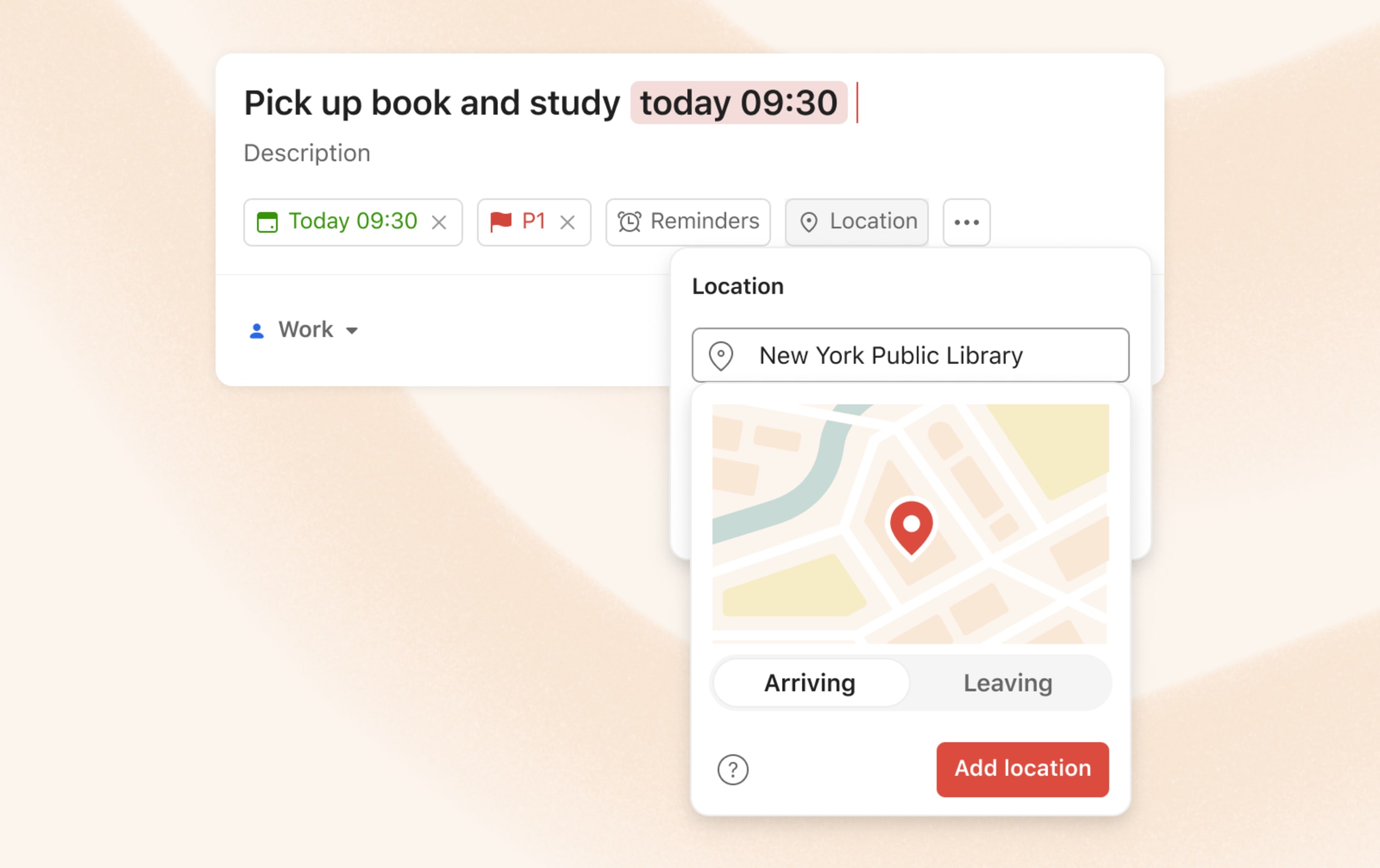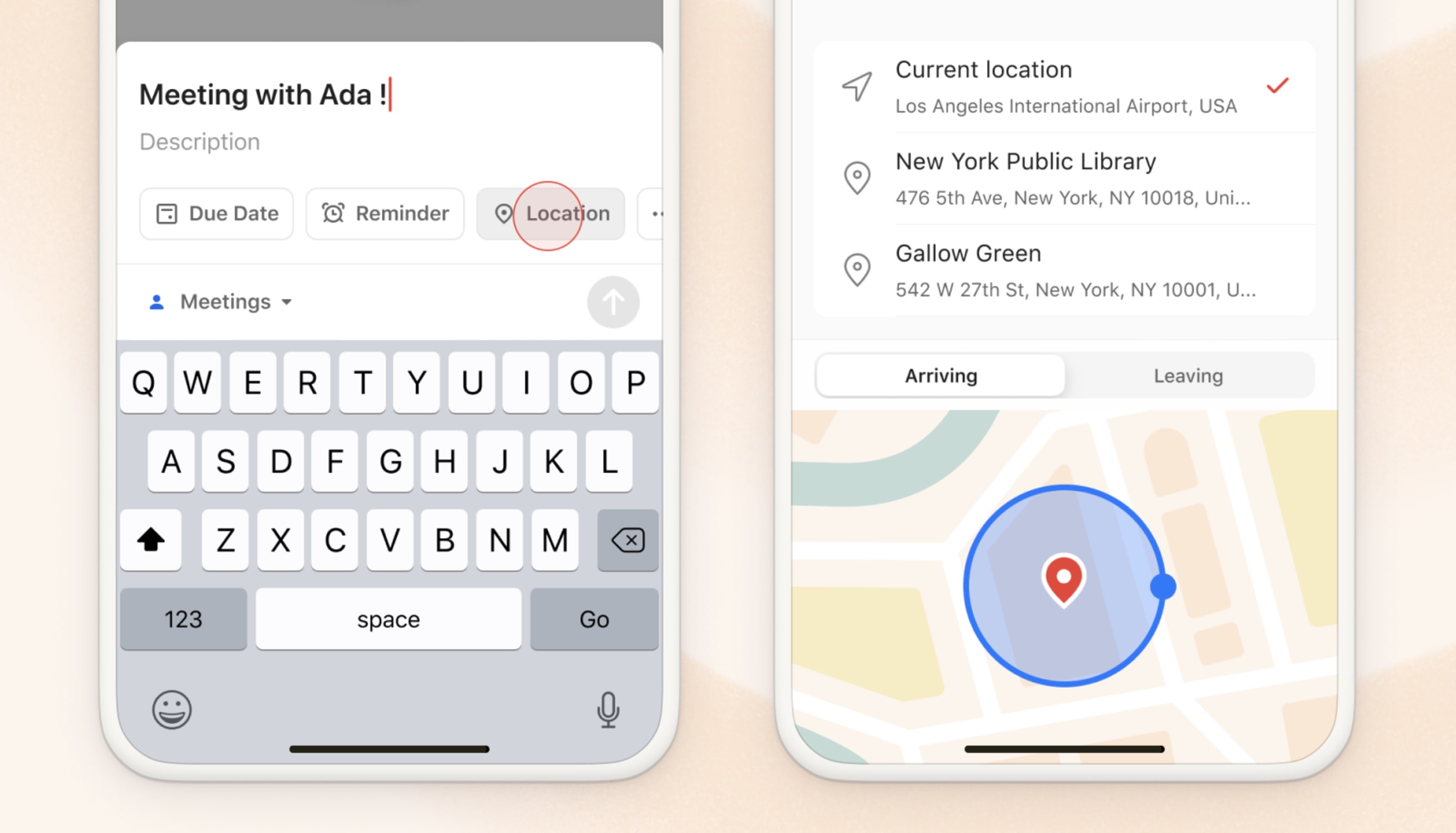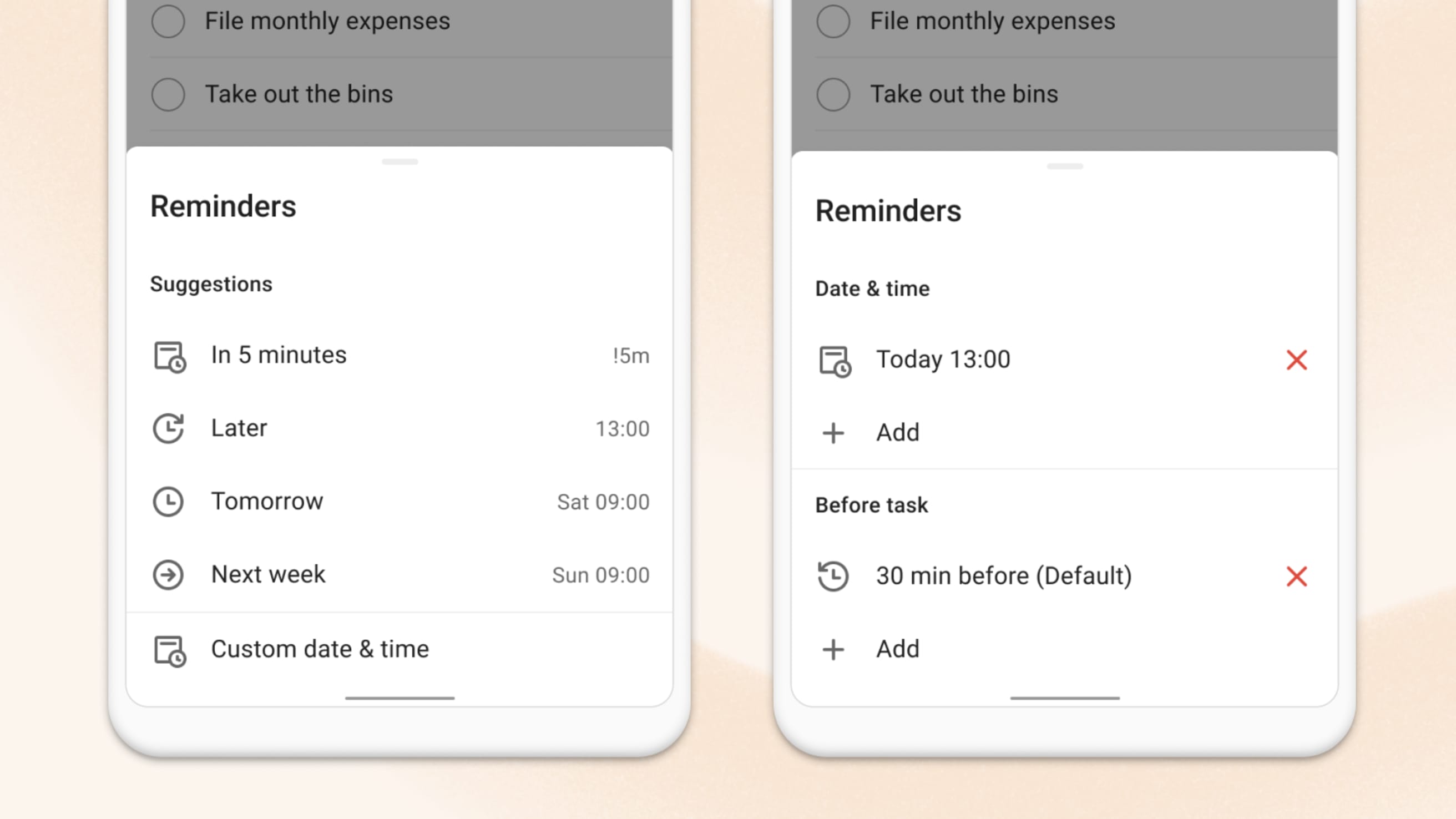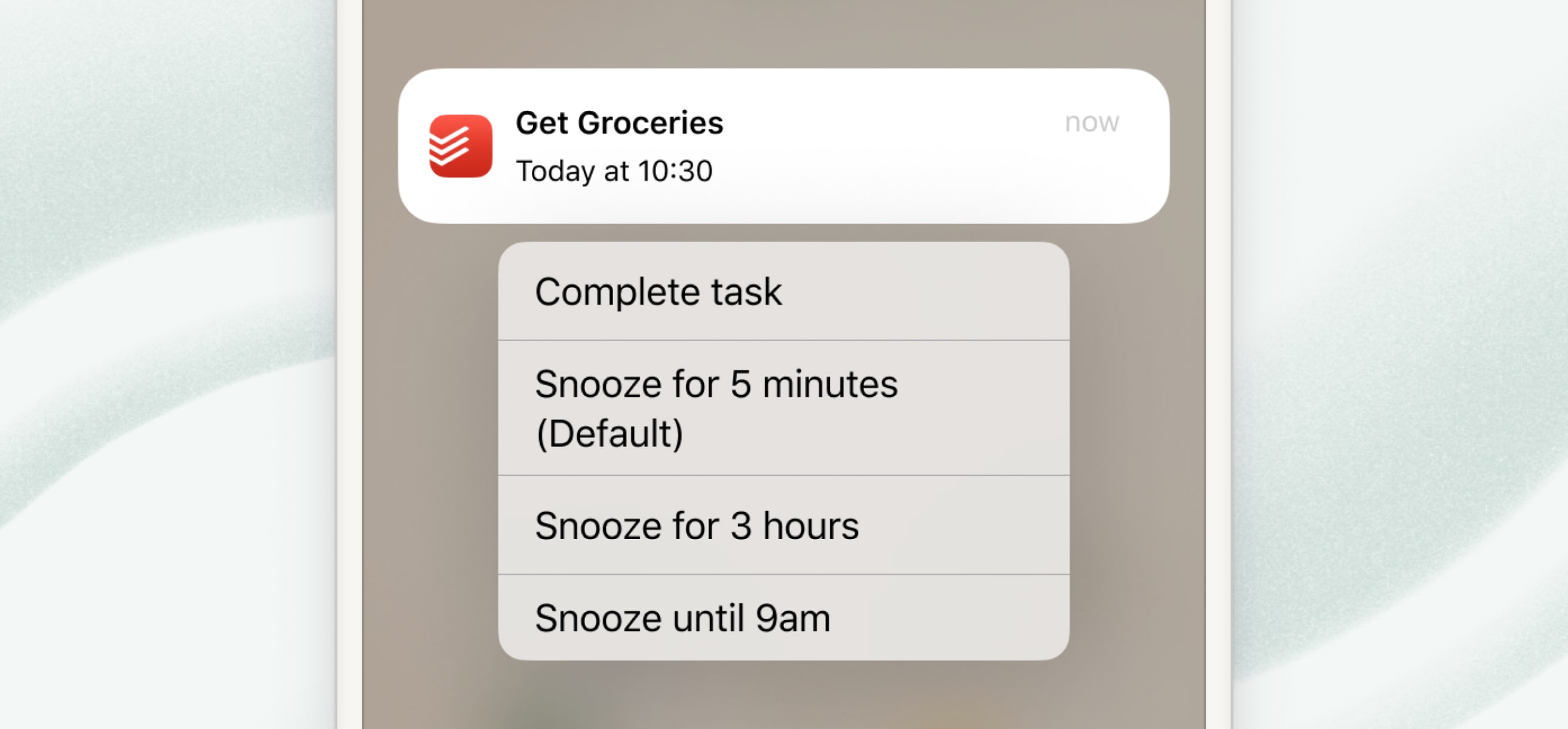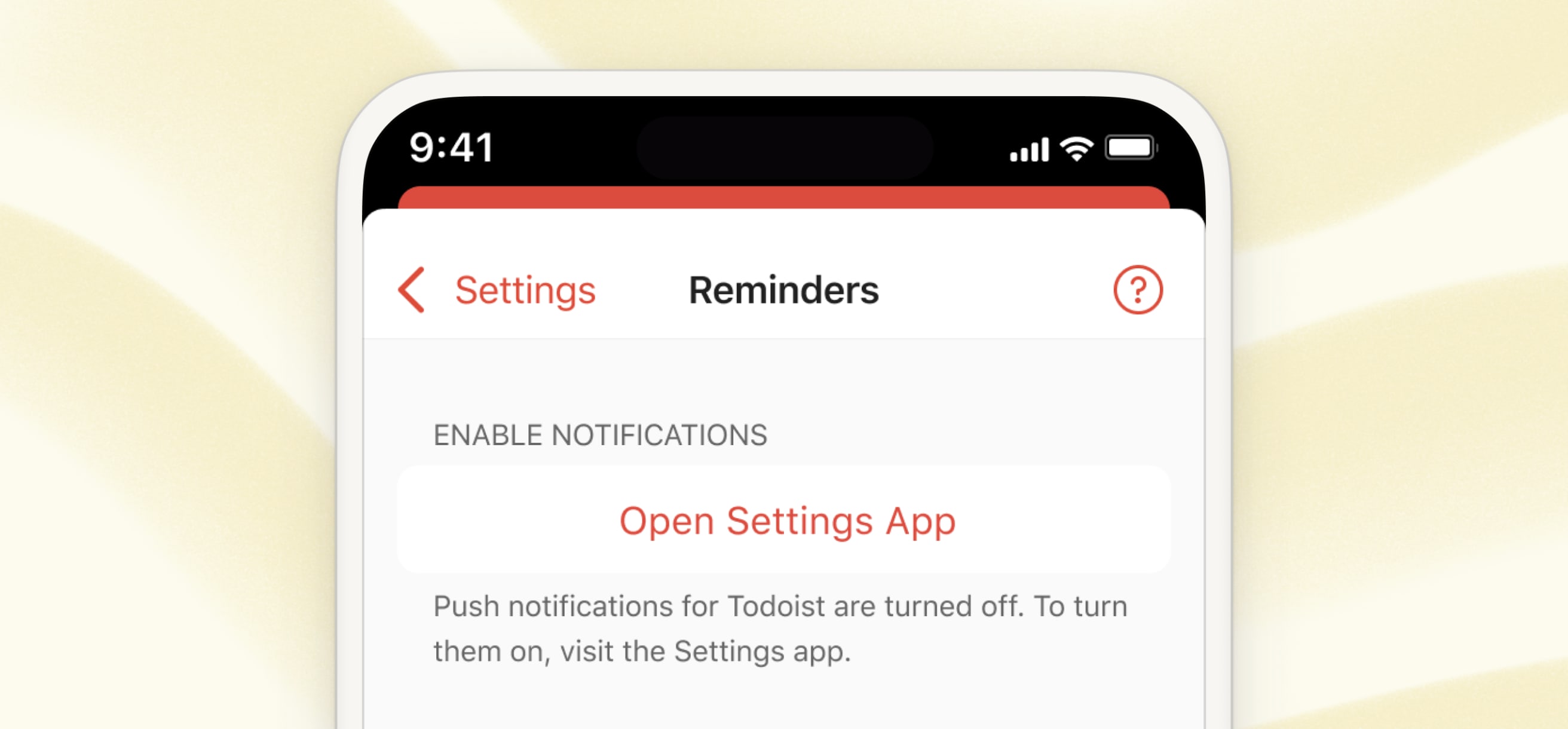Bezoek onze wekelijkse changelog voor een lijst van alle nieuwste tweaks en fixes.
Plan je dag met de agenda-layout in Vandaag: 28 aug
Laten we het hebben over iets dat we allemaal maar al te goed kennen: de overvolle week. Het is gemakkelijk om mee te gaan in de flow, en vervolgens onze agenda's vol te proppen met ambitieuze plannen en eindeloze taken. Voor we het weten, ziet onze week eruit als een overvolle koffer die uit zijn voegen barst.
Om die ontmoedigende week op te splitsen in beheersbare en hapklare stukjes, wenden velen onder ons zich tot het overzicht Vandaa, en focussen we op slechts één dag tegelijkertijd.
Met de uitrol van de agenda-layout in het Vandaag overzicht, wordt het nu nog makkelijker om een haalbaar plan voor de dag samen te stellen. Of het nu gaat om tijd vrijmaken om een groot project af te ronden, om taken te herplannen vanwege een onverwachte vergadering, of simpelweg om wat tijd te vinden om te ademen. Het zien van je dagelijkse schema in een agenda-layout helpt je om je ogen vandaag op het doel te houden.
Bekijk de agenda-layout in Vandaag van naderbij in deze walkthrough van Denise, onze Product Marketer:
Hoe het werkt
Ga naar Vandaag om over te schakelen naar de nieuwe layout op web en desktop, open de Overzicht-opties, en selecteer Agenda.
Je ziet nu de taken van vandaag in een 1-daagse agenda-layout. Perfect om je dag te plannen en taken te timeblocken zonder afgeleid te worden door de rest van je week. En als je onze nieuwe Agenda-integratie ingesteld hebt, kan je de werklast voor je dag en Google Agenda-evenementen in één overzicht visualiseren.
Plan je dag
Agenda in Vandaag is het perfecte hulpmiddel om een concreet schema te maken dat beschrijft waar je aan werkt en wanneer. Klik en sleep om een nieuwe taak met time blocking toe te voegen. Herorden taken door ze naar verschillende tijdslots te slepen. Pas de tijd die je eraan besteedt aan door de randen van een taak te verslepen.
Op web en desktop zie je ook de gloednieuwe Planning-zijbalk in de agenda-layout voor Vandaag, wat het nog handiger en krachtiger maakt voor het inplannen en herplannen van je dag.
Klik op Planning rechts bovenin om het paneel te openen. Je ziet een lijst van al je taken voor de dag, zodat je snel je plannen kan samenstellen en aanpassen. Versleep eenvoudig taken direct naar de agenda om ze in je schema te plannen. Taken worden in drie groepen georganiseerd:
- Over tijd: al je taken die over tijd zijn
- Niet ingepland: alle taken voor vandaag, zonder een ingestelde tijd (welke je ook ziet in de Hele dag-sectie bovenin de agenda)
- Ingepland: de taken voor vandaag die al een toegewezen tijd hebben
Je dag onderweg plannen
Gebruikers van Todoist voor iOS en Android zullen blij zijn om te horen dat de layout ook op mobiel uitgebracht werd. De agenda in Vandaag is het perfecte overzicht om je planning in de gaten te houden en ervoor te zorgen dat je de hele dag op schema blijft.
Je kan met één tik nieuwe taken toevoegen, of je schema snel herschikken door taken in de tijdlijn te verslepen. Om de duur aan te passen, tik je op een taak om de details te openen en te bewerken.
Taken die geen tijd toegewezen hebben gekregen, zijn te vinden in de sectie Hele dag bovenin. Om de volledige lijst van taken voor de hele dag te bekijken, tik je op de pijltjes of de En nog [x]-knop om de sectie uit te vouwen. Van daaruit kan je eenvoudig taken naar de agenda slepen om ze in je dagschema in te plannen. Of versleep taken met een tijdsblok terug naar de sectie Hele dag om hun tijden te verwijderen.
Als je taken hebt die over tijd zijn, zie je Over tijd rechts bovenin. Tik erop om de lijst boven te halen zodat je deze taken kan herplannen.
De agenda-layout in het overzicht Vandaag is een toevoeging waar velen van jullie reikhalzend (en geduldig 🙏) op hebben gewacht. Laat ons zeker weten wat je vindt van de nieuwe layout.
We hopen dat het je helpt om aanwezig te blijven, de valkuilen van multitasking te vermijden en je taken te volbrengen, één dag tegelijkertijd. Want als vandaag onder controle is, valt de rest van de week vanzelf op zijn plaats.
Deel sjablonen met je team: 22 aug
Of je nu samen met anderen werkt, of het solo doet, een goed sjabloon kan je een flinke voorsprong geven bij je volgende project. In onze laatste update, legden we je alles uit over het aanmaken en beheren van je persoonlijke bibliotheek voor sjablonen.
Vandaag focussen we op samenwerking. 🤝
Als je met een team werkt, kan je deze zorgvuldig samengestelde sjablonen nu ook delen met je hele werkruimte in Todoist!
Een gedeelde galerij
Misschien vraag je je dit af: wat betekent "sjablonen delen" nu eigenlijk? Dat is een uitstekende vraag, en je zit daarvoor op de juiste plek.
Sjablonen in Todoist leven in de sjablonengalerij. Tot dusver was deze galerij de plek waar je een aantal van onze sjablonen kon vinden (👋), en de sjablonen die je zelf aangemaakt hebt (👏). Nu zal je in de tab Mijn sjablonen ook de sjablonen zien voor werkruimtes waar je onderdeel van uitmaakt (🙌).
Sjablonen voor je werkruimte kunnen privé zijn (alleen zichtbaar voor jou), of gedeeld en toegankelijk voor iedereen in het team. Gedeelde sjablonen staan iedereen in het team toe om een nieuw project in de werkruimte aan te maken.
Er zijn twee manieren om sjablonen toe te voegen aan de galerij van je team:
Een persoonlijk sjabloon delen met je team
Je persoonlijke sjablonen zitten onder de sectie Mijn sjablonen. Open je sjabloon en klik op het delen-icoon rechts bovenin. Hier kan je iedereen in je werkruimte(s) toegang geven en vervolgens de knop Link kopiëren gebruiken om het sjabloon direct met een teamgenoot te delen.
Een nieuwe werkruimte-sjabloon toevoegen
De andere manier om nieuwe sjablonen toe te voegen in de bibliotheek voor je team, is door een bestaand project in de werkruimte te converteren. Gelijkaardig aan je persoonlijke projecten, kan je ook een bestaand project in een sjabloon omzetten door op het drie stippen-icoon te klikken. Selecteer Opslaan als sjabloon in het menu, voeg een paar details toe, en dat is het.
Wanneer je op deze manier een sjabloon toevoegt, wordt het ingesteld als privé en is het alleen zichtbaar voor de maker. Om het beschikbaar te maken voor je hele team, gebruik je het delen-icoon om het toegangsniveau aan te passen.
Snelle tip
Wanneer je een sjabloon aanmaakt met taken die toegewezen zijn aan teamgenoten, zullen die toewijzigingen ook mee overgeheveld worden wanneer je het sjabloon gebruikt. Zodat de taken aan dezelfde mensen toegewezen blijven, zorg je er eerst voor dat deze mensen toegevoegd zijn aan het gedeeld project voordat je het sjabloon importeert.
Teamwerk maakt de droom waar
Het werken vanuit een gedeelde set sjablonen heeft natuurlijk veel voordelen als je samenwerkt. Een kant-en-klaar plan binnen handbereik maakt het makkelijker voor je team om nieuwe projecten van de grond te krijgen en brengt consistentie in de manier waarop jullie samenwerken.
- Een nieuwe teamvergadering opzetten? Gebruik een vergadersjabloon om het format consistent te houden.
- Een nieuwe collega onboarden? Zorg ervoor dat je niets vergeet met een onboarding-checklist.
- Een nieuw product lanceren? Gebruik een aangepast lanceersjabloon zodat je niet al te veel administratie hoeft te doen.
Ga aan de slag
Het delen van sjablonen is nu beschikbaar voor alle gebruikers van werkruimtes, en we horen graag wat je denkt! Laat ons weten hoe je team het doet en hoe het gebruik van sjablonen impact heeft op de manier waarop jullie werken. ✌️
Bespaar tijd en moeite met voor jou aangepaste sjablonen: 12 juli
Maak je af en toe dezelfde projecten opnieuw en opnieuw aan? Wat als je jezelf de moeite kon besparen om ze elke keer weer op te zetten?
Je kan nu je eigen sjablonen aanmaken, opslaan en beheren in Todoist. Het maakt het veel gemakkelijker om te hergebruiken wat je al geperfectioneerd hebt. Je kan al je terugkerende projecten klaarhouden om meteen aan de slag te gaan, zoals die nauwkeurig samengestelde checklists, je vertrouwde projecttracker, of die lijst van benodigdheden voor het BBQ-seizoen.
Hier is Denise van het Marketing-team om je te tonen hoe gemakkelijk het is om aangepaste sjablonen in te stellen:
Op zoek naar inspiratie?
Weet je niet zeker waar je kan beginnen? Hier zijn een paar vindingrijke voorbeelden van hoe het Todoist-team aangepaste sjablonen gebruikt.
- Wanneer Omar op een trip gaat, pakt hij zijn vertrouwde inpaklijst om het inpakken stressvrij en leuk te maken, waardoor hij zijn trip met een goed gevoel kan beginnen.
- We blijven nog even bij reizen: Ana heeft een uitgebreide checklist met alles dat ze kan bedenken, wat ze moet inpakken en dingen die er vooraf, tijdens of na de trip te doen zijn (waaronder een laatste taak om "alles toe te voegen dat ontbrak in het sjabloon").
- Denise gebruikt haar campagne planning-sjabloon om vooraf vastgelegde taken toe te voegen aan een bestaand project, wanneer we de lancering van een nieuwe functie voorbereiden. Door hetzelfde format te gebruiken zorgt ze ervoor dat er niets over het hoofd gezien wordt, en dat het team georganiseerd en op het juiste spoor blijft.
Doorzoek de sjablonengalerij voor meer ideeën over wat je in je eigen aangepaste sjablonen kan omzetten.
Hoe je je eigen sjablonen maakt
- Begin door het project waarvan je een sjabloon wil maken te openen.
- Selecteer het drie stippen-icoon rechts bovenin en selecteer Opslaan als sjabloon.
- Schrijf een omschrijving en pas eventueel de naam en kleur van het sjabloon aan. Als je op iOS zit, tik je op Volgende om deze details te bewerken.
- Zodra je klaar bent, druk je op Opslaan.
- Als je op Android zit, zal het tikken op Opslaan als sjabloon je project onmiddellijk als een sjabloon toevoegen aan de galerij. Ga naar het sjabloon in de galerij om de naam, kleur en omschrijving te bewerken.
Al je aangepaste sjablonen worden netjes georganiseerd in de nieuwe sectie Mijn sjablonen in de sjablonengalerij. Gebruik ze om nieuwe projecten aan te maken, of om je sjabloon als taken toe te voegen aan een bestaand project.
Snelle tip
Selecteer Sjablonen doorzoeken onderin je zijbalk voor snelle toegang tot de sjablonengalerij. Als je deze knop liever niet ziet, ga je naar Instellingen > Zijbalk om het te verbergen.
Je sjabloon toevoegen aan een nieuw of bestaand project
- Om een nieuw project aan te maken vanuit een van je sjablonen, ga je naar de sectie Mijn sjablonen in de sjablonengalerij. Kies een sjabloon en selecteer Kopiëren naar Mijn projecten om je nieuwe project op te starten.
- Als je taken van een sjabloon aan een bestaand project wil toevoegen, ga je naar het project, selecteer je het drie stippen-icoon, en selecteer je Mijn sjabloon toepassen. Kies dan het sjabloon waar je de taken van wil kopiëren, en dat is het. (Op Android selecteer je het drie stippen-icoon, en tik je dan op Sjablonen doorzoeken om het sjabloon te kiezen waarvan je de taken wil kopiëren.)
Rain · Product-team
We worden vaak gevraagd om taaksjablonen. Hier is een tip: maak een aangepast sjabloon aan met slechts één taak... en dan heb je eigenlijk een taaksjabloon dat je gemakkelijk aan een van je bestaande projecten kan toevoegen.
Het aanmaken van je eigen sjablonen in Todoist werd vaak verzocht door velen van jullie, en we zijn verheugd om het eindelijk tot bij jullie te kunnen brengen. Met ruimte voor tot 100 sjablonen, heb je meer dan genoeg mogelijkheden om al je belangrijke workflows bij te houden. Laat ons weten wat je ervan denkt!
Het volgende: aangepaste sjablonen voor teams
Hou vol, teams. We zijn nog niet klaar! We staan net zo te popelen als jullie om aangepaste sjablonen te gebruiken met ons team. Binnenkort kan je tijd en moeite besparen door workflows te delen met al je teamgenoten. Met al je gedeelde sjablonen op één gemakkelijk toegankelijke plek wordt het een stuk eenvoudiger om teamprojecten snel en consistent van start te laten gaan.
Houd de activiteit van je team bij in een teamwerkruimte: 9 juli
We hebben teamwerkruimtes uitgebracht, waarmee je werk en leven eenvoudiger kan scheiden in Todoist en beter kan samenwerken aan teamprojecten en taken.
Sindsdien hebben meer dan 100.000 mensen zoals jou onze nieuwe teamfuncties uitgeprobeerd, en nieuwe manieren kunnen gebruiken om werk samen te vereenvoudigen en te organiseren. Maar als je team groeit en meer projecten aanneemt, kan het lastig worden om bij te houden wat er allemaal gebeurt (of niet gebeurt).
Dat is waarom we verschillende verbeteringen hebben aangebracht om je te helpen bij te houden wat er allemaal gebeurt in je team (dankzij jullie feedback).
De activiteit van je team in een oogopslag
Het bijgewerkte overzicht van de werkruimte staat je toe om snel de stand van zaken voor de projecten van je team te zien. Klik op de naam van je team in de zijbalk om een momentopname te zien van alle projecten waar je aan deelgenomen hebt: zie met hoeveel teamgenoten je samenwerkt, en het aantal actieve taken, of die over tijd zijn. Het klikken op de statistieken of het drie stippen-icoon van een project brengt je naar het meer gedetailleerde overzicht Teamactiviteit.
De activiteit van je team in detail
Het nieuwe overzicht Teamactiviteit helpt je om te zien hoe teamprojecten vooruit gaan, en waar je teamgenoten geblokkeerd of overweldigd zijn. Sommige mensen zoals Josh Lourensz, eigenaar van een klein bedrijfje, hebben het al uitgeprobeerd:
"Als klein bedrijf is het echt moeilijk om te bepalen waar het team staat en of we taken sneller toevoegen dan we ze kunnen uitvoeren. Ik hou van de layout van Teamactiviteit en de mogelijkheid om projectspecifieke uitsplitsingen te zien, evenals Actief, Over tijd en Voltooid."
Benieuwd? Marco is er om je te helpen beginnen:
Om de voortgang van een project onder de loep te nemen, klik je op het drie stippen-icoon in een teamproject en selecteer je Teamactiviteit. Het nieuwe overzicht is een eenvoudige en krachtige manier voor teamgenoten om snel mee te zijn met de belangrijkste zaken.
- Bekijk de actieve taken in het project waar het team aan werkt.
- Identificeer blokkades door te kijken naar de taken die over tijd zijn.
- Lees alle opmerkingen van actieve taken.
- Controleer de volledige lijst taken die voltooid werden in het project.
Help dingen vooruit
Taken die over tijd zijn en opmerkingen die niet beantwoord worden kunnen knelpunten worden, dus het helpt je teamgenoten wanneer ze behandeld worden en dat zorgt voor een vlotte voortgang.
In het overzicht Teamactiviteit kan je onmiddellijk actie ondernemen door meteen wijzigingen aan te brengen, zoals het opnieuw toewijzen aan een andere teamgenoot, de deadline aan te passen, of een opmerking achter te laten. Klik gewoon op een taak of opmerking om het taakoverzicht te openen, en sluit het af om meteen terug te gaan naar Teamactiviteit.
Gebruik de zijbalk om de werklast voor je teamgenoten te bekijken, en als je op een Business-abonnement zit, klik je op hun naam om de resultaten te filteren zodat je het van dichterbij kan bekijken. De grafiek bovenin helpt je om de voortgang door de tijd heen bij te houden.
Bonus: gebruik aangepaste filters om je teamtaken te zien
Over manieren om het teamwerk in Todoist bij te houden gesproken, zouden we nalatig zijn als we de filters en overzichtopties niet vermeldden. Hoewel ze niet nieuw zijn, kunnen deze vaak onderbenutte functies krachtige overzichten maken waarmee je op de hoogte blijft van ieders voortgang en werklast.
Laten we zeggen dat je team Doist heet, en je kan dus filter-zoekopdrachten gebruiken om:
- Te zien waar het team deze maand aan werkt:
werkruimte: Doist & toegewezen aan: anderen & deadline voor: 1 augustusSnelle tip
Wijzig de layout naar board en groepeer op verantwoordelijke voor een nog betere visualisatie van de taken voor iedereen.
- Alle teamtaken die over tijd zijn te bekijken:
werkruimte: Doist & over tijd - De taken van de anderen eruit te filteren, zodat je op de jouwe kan focussen:
werkruimte: Doist & toegewezen aan: mij & komende 7 dagen
Bekijk Dermot's gemakkelijk te volgen walkthrough om te zien hoe je filters kan gebruiken voor je team.
Probeer het zelf eens uit
Teamactiviteit is beschikbaar voor alle leden van een teamwerkruimte. Laat ons weten wat je denkt. Helpt het jou en je teamgenoten om op het juiste spoor te blijven en effectiever samen te werken? We horen graag wat je denkt terwijl we werken aan het nog beter maken van Todoist voor teams.
Experten-setups: leer (en steel) van de besten: 28 juni
Of je nu nieuw bent bij Todoist, of een ervaren gebruiker, soms kan wat advies van experten je heel wat hulp bieden in het temmen van de chaos van het leven.
En nu, met onze nieuwste lading aan gemakkelijk te kopiëren setups brengen we de expertise van onze Ambassadeurs rechtstreeks naar Todoist!
Met slechts een paar klikken helpen ze je om van een app een aanpak te maken, zodat je erop kan vertrouwen dat je een betrouwbaar systeem hebt om ermee om te gaan, wat het leven je ook voor de voeten werpt. 💪
De aanbevolen setups voor deze maand
Gedeeld door enkele van de favoriete productiviteitsexperten in onze gemeenschap, we zijn verheugd om je te presenteren:
- Carl Pullein's Time Sector System-setup helpt je om van taakgericht denken over te stappen op tijdgericht denken en om controle te krijgen over het proces.
- Martine Ellis' Wellbeing-Driven Productivity-setup om je te helpen gedijen zonder je eigen welzijn op te offeren, door middel van een eenvoudige en holistische benadering.
- Mike Williams' Doing-to-Done-setup biedt een eenvoudige maar krachtige manier om alle rollen in je levensverhaal te beheren, zodat je rustig en onder controle je volgende hoofdstuk kan schrijven.
- Peter Akkies' Productivity 101-setup helpt je om je tijd op een bewuste manier te gebruiken, zodat je bovenop alle verantwoordelijkheden in je leven kan blijven (in plaats van andersom).
Elke setup in de galerij bevat een overzicht van de aanpak en een korte video-introductie, zodat je snel kan zien of een setup geschikt is voor jouw unieke brein.
Zie je er een dat je uit wil proberen? Klik gewoon op Setup kopiëren en je krijgt extra begeleiding in de app, een video-walkthrough en alle projecten, filters en labels die je nodig hebt zijn al geïmporteerd in je Todoist.
Snelle tip
Om de galerij in de app te openen, druk je gewoon op de + naast Mijn projecten in de zijbalk, of je teamnaam als je een teamwerkruimte hebt. Selecteer Sjablonen doorzoeken om de galerij te openen. Klik op de categorie Setups om onze hele collectie te bekijken, en er komt wekelijks meer aan!
Natuurlijk kan je altijd alles wat je maar wil bijstellen, aanpassen of verwijderen, het is tenslotte jouw Todoist! Maar als je je een beetje overweldigd voelt (of gewoon een frisse start wil maken), is een nieuwe setup misschien precies wat je nodig hebt om weer aan het roer te staan.
Notitie
Hoewel het kopiëren van deze setups een fluitje van een cent is, blijven de standaardlimieten voor projecten en filters van toepassing. Afhankelijk van je huidige gebruik, heb je mogelijk een Pro- of Business-account nodig om ze te kunnen importeren. (Onze experten-setups zijn behoorlijk uitgebreid, dus over het algemeen maken ze veel gebruik van projecten en filters).
Dus als je een excuus zocht om te upgraden, dan heb je dat nu misschien gevonden! Met onze experten-setups ben je goed gepositioneerd om het maximum uit een betaald abonnement te halen.
Wekelijkse layout & Agenda-integratie: 26 juni
Je hebt waarschijnlijk wel een prima idee van welke taken je elke week gedaan wil krijgen. Maar de tijd vinden om alles ook daadwerkelijk gedaan te krijgen? Soms lukt het gewoon... niet. 🙅
Maar natuurlijk zijn taken ook niet het enige dat je dagen vult. Afspraken bij de tandarts, teammeetings, zieke kinderen. Het kan complex zijn om een weekplanning te maken die ook rekening houdt met al onze verplichtingen (en extra verrassingen).
Dat is waarom we geleidelijk aan agenda-overzichten hebben toegevoegd, in elk hoekje van Todoist. Taken kosten tijd.
Vandaag delen we twee nieuwe agenda-functies, en samen helpen ze je die balans te vinden. De wekelijkse layout en de Agenda-integratie maken het eenvoudig om een duidelijk en realistisch plan te maken voor je taken en je tijd.
Hier is Jon van het Product Marketing-team om je te tonen hoe ze werken. 👇
Hoe het werkt
- De wekelijkse layout is beschikbaar bij betaalde abonnementen. Je kan het gebruiken in Aankomend, projecten, filters en labels. Om het in te schakelen, open je het menu Overzicht. Klik op Agenda en selecteer Week in de Layout-schakelaar daaronder.
- Bij betaalde abonnementen kunnen nieuwe meerdaagse layouts ingeschakeld worden op iOS en Android, via het menu Overzicht. Op telefoons is er een 3-daagse optie, terwijl het een volledige 7-daagse layout is op iPad.
- De Agenda-integratie is beschikbaar bij alle abonnementen! Om het in te schakelen, ga je naar de nieuwe tab Agenda's in Instellingen. Hier klik je op Google Agenda verbinden en volg je het proces. Zodra het ingeschakeld is, kan je de zichtbaarheid per gerelateerde agenda voor dat account in- of uitschakelen. Evenementen worden ook gesynchroniseerd naar Todoist voor iOS en Android.
Hallo timeblocking
De fijnsnarige tijdlijn van de wekelijkse layout ontgrendelt de mogelijkheid om een getimeblockt plan voor je dag te maken. Klik en sleep om een nieuwe getimeblockte taak toe te voegen. Verplaats ze in je schema door ze te verslepen. Pas aan hoeveel tijd je ervoor plant door de randen van een taak te verslepen.
Het draait allemaal om het maken van een realistisch plan voor je week door de tijd in te delen die je nodig hebt om dingen gedaan te krijgen. 🧘♂️
Aan het begin van de week, heb je misschien een idee van op welke dag een taak gedaan moet worden, maar heb je nog geen specifieke tijd in gedachten. Deze taken verschijnen in de sectie Hele dag bovenaan elke dag. Wanneer je je neerzet om een dag te plannen, sleep je de taken gewoon naar de tijdlijn om je agenda te maken.
De nieuwe Agenda-integratie betrekt je externe agenda-verplichtingen ook in het overzicht, via een koppeling met Google Agenda om een alleen-lezen versie van evenementen in Todoist te synchroniseren.
In de wekelijkse layout van Aankomend, worden evenementen uit je agenda naast de tijdblokken voor je taken getoond. Dit maakt het eenvoudiger om tijd te vinden voor je taken, of je koers aan te passen wanneer er iets nieuws opduikt in je schema. Dezelfde evenementen worden ook getoond in het overzicht Vandaag voor een snelle referentie.
Een nieuwe meerdaagse layout voor Todoist op iOS en Android maakt het gemakkelijk om je plannen te controleren en door de dag heen op het juiste spoor te blijven. Je kan met één tik nieuwe taken toevoegen, of onderweg je plan aanpassen door taken te verslepen in de tijdlijn.
Notitie
De nieuwe Agenda-integratie kan niet gebruikt worden terwijl je de bestaande Google Agenda-integratie tegelijkertijd ingeschakeld hebt. Dit komt door een beperking waardoor gedupliceerde evenementen aangemaakt zouden worden in Todoist. Kom hier meer te weten over de verschillen tussen de twee integraties, en krijg tips om te beslissen welke integratie het best bij je noden past.
Bonusmateriaal
Er zijn veel details in deze update die we hierboven niet vermeld hebben, maar ook deze zijn een kijkje waard. 👀
- Evenementen van de Agenda-integratie worden ook weergegeven in de lijst in Vandaag en Aankomend wanneer je de lijst-layout gebruikt om je te helpen om je werklast voor de dag te beoordelen.
- De zijbalk in agenda-layouts toont je taken die over tijd zijn in Aankomend, en in andere overzichten taken zonder datum, zodat je ervoor kan zorgen dat niets door de mazen van het net glipt. 💪
- Taken in de wekelijkse layout zijn kleurgecodeerd volgens de prioriteit, en we verkennen de opties om de kleuren volgens het project te coderen. 🌈
- Navigeer snel tussen de weken met de sneltoetsen
⇧→en⇧←, en terug naar Vandaag metT. - Schakel het tonen van toekomstige herhalingen van terugkerende taken in of uit in de wekelijkse layout.
- Het klikken op evenementen opent een link naar de details in je agenda-app.
- Ondersteuning voor meer agenda-diensten in de Agenda-integratie (zoals Outlook en iCloud) staat ook op de planning!
Vind de setup die bij jou past: 22 mei
Indien je het gemist hebt: het sjablonen-team heeft hard gewerkt aan wat je de volgende evolutie van sjablonen zou kunnen noemen: Todoist-setups! Een setup is een kant-en-klare productiviteitsworkflow die je direct naar je Todoist kan kopiëren, net zo gemakkelijk als het toevoegen van een sjabloon.
Je krijgt alle projecten, filters en labels die je nodig hebt om een productiviteitsworkflow, -methode of -systeem te gaan gebruiken, in slechts een paar klikken (of tikken, je kan een setup ook toevoegen op je mobiel).
- Je kan setups vinden in de sjablonengalerij. In de zijbalk (of navigatiemenu op mobiel), druk je op de
+naast Mijn projecten, of je teamnaam als je een teamwerkruimte hebt. Selecteer Sjablonen doorzoeken om de galerij te openen. - Bekijk de aanbevolen setups bovenaan, of selecteer de categorie Setups om meer te zien.
- Selecteer een setup om de projecten, taken, filters en labels daarin te bekijken.
- Lees in de omschrijving Over deze setup of bekijk de video voor meer informatie.
- Selecteer Setup kopiëren om deze direct in je Todoist te importeren.
- Je vindt dan alle geïmporteerde projecten, taken, filters en labels in je account, samen met instructies om je te helpen starten!
Onze favoriete setups deze maand
Weet je niet zeker waar je moet beginnen? Hier zijn 3 van onze favoriete setups deze maand:
Amir's setup: "Ik probeer het zo eenvoudig mogelijk te houden, ik voeg alleen uitvoerbare taken toe die ik daadwerkelijk wil doen." – Amir
De oprichter en CEO van Todoist gebruikt deze workflow (genaamd "Systemist") al meer dan een decennium om dingen gedaan te krijgen, zonder tijd voor hemzelf en zijn familie op te offeren.
Naomi's setup: "Het is een beetje ongewoon, maar dankzij deze setup voel ik me minder overweldigd door mijn taken." – Naomi
Als je ons YouTube-kanaal bekeken hebt, ken je onze content strategist Naomi. Haar onconventionele Todoist-setup (geïnspireerd door Todoist-ambassadeur Carl Pullein) is geweldig om een beeld te hebben van wat je moet doen op de korte en lange termijn, ongeacht met hoeveel taken je moet jongleren.
Eat the Frog-setup: "Als je een kikker op moet eten, dan is het beter om dat als eerste in de ochtend te doen." – Mark Twain
Begin elke ochtend goed met dit eenvoudige systeem om door de ruis heen te komen, uitstelgedrag te breken en elke dag vooruitgang te boeken met wat belangrijk is.
Hou de komende weken de in-app sjablonengalerij in de gaten voor nieuwe setups van onze Todoist-ambassadeurs...
Snelle tip
Weet je niet zeker welke setup de juiste is voor jou? Neem onze bekende productiviteitsmethoden-quiz om uit te vissen welke methode het beste past bij jouw unieke sterktes, uitdagingen en doelen. We brengen kant-en-klare setups uit voor elk productiviteitstrucje dat er maar bestaat, zodat je er meteen in kan duiken.
Onthoud dat er geen één "juiste" manier is om Todoist te gebruiken.
Gebruik deze setups als inspiratie en als beginpunt, maar twijfel niet om elementen toe te voegen, te verwijderen, en te mixen om een setup te maken dat de jouwe is.
Een bundel tijdbesparende desktop-upgrades voor macOS, Windows & Linux: 20 mei
Goed nieuws voor onze desktop-powerusers! Rui en Seva, ons dynamische desktopduo, zijn er alles aan aan het doen om onze desktop-apps te perfectioneren. (Wist je dat Todoist beschikbaar is op macOS, Windows en Linux?) Ze hebben allerlei subtiele maar impactvolle upgrades doorgevoerd, die allemaal bijdragen aan een soepelere en intuïtievere ervaring met het beheren van al je taken en projecten, op je computer.
Een paar van de hoogtepunten uit de voorbije maand:
Uitvoeren bij opstarten
Je hebt nu de optie om Todoist automatisch te laten opstarten wanneer je je computer opstart. Ga gewoon naar Instellingen > Geavanceerd en schakel "Uitvoeren bij opstarten" in (beschikbaar voor macOS- en Windows-gebruikers).
Snelle navigatie via je systeemvak of menubalk
Het is nog makkelijker om door Todoist te navigeren met sneltoetsen: gebruik de macOS-menubalk of het systeemvakmenu op Windows en Linux om in een handomdraai naar je favoriete overzichten te springen.
Een betere globale Snel toevoegen, zelfs wanneer je offline bent
Een taak toevoegen van waar dan ook is nog naadlozer, nu het globale Snel toevoegen weer werkt zonder een internetverbinding. Naast het herstellen van offline mogelijkheden, hebben we ook een probleem opgelost zodat het sluiten van Snel toevoegen met Ctrl/Cmd + W nu correct werkt zonder dat je de app opnieuw hoeft te starten.
Kopieer een volledige workflow naar je Todoist met setups: 23 apr
Steek je hand op als je bent begonnen met het organiseren van je Todoist-setup, om je vervolgens te realiseren dat je niet verder raakt met het maken van een productiviteitssysteem dat zinvol is en je echt kan helpen om dingen gedaan te krijgen. 🙋
Die uren van vallen en opstaan zijn we ook kwijtgeraakt. Hoewel het gebruik van Todoist een geweldig startpunt is om productiever te worden, is het hebben van een systeem dat je helpt om je leven vast te leggen en te organiseren de sleutel om overal bovenop te blijven.
Daarom hebben we setups gemaakt. Hiermee kan je een hele set projecten, filters en labels kopiëren naar je Todoist, zodat je meteen aan de slag kan met een productiviteitsworkflow. Nu kan je die uren van vallen en opstaan besteden aan doen wat belangrijk is, met de gemoedsrust die je krijgt als je weet dat je alles onder controle hebt. (Of in ieder geval zo goed als het leven onder controle kan zijn. 😅)
Onze setups kunnen je helpen om een nieuwe workflow te gaan gebruiken, zoals de Eat the Frog-methode of Systemist, de persoonlijke productiviteitsmethode van onze CEO Amir. Je kan setups ook net zo gemakkelijk met je team gebruiken, net zoals wanneer je ze aan je persoonlijke Todoist toevoegt. Gebruik ze zoals ze zijn of pas ze aan aan je specifieke behoeften.
- In de zijbalk (of het navigatiemenu op mobiel), klik je op het
+-teken naast Mijn projecten, of je teamnaam als je een teamwerkruimte hebt. - Kies Sjablonen doorzoeken.
- Je kan de aanbevolen setups bekijken op de hoofdpagina, of naar de categorie Setups in de zijbalk gaan.
- Selecteer een setup waar je geïnteresseerd in bent om de details van de projecten, filters en labels te bekijken, samen met instructies over hoe je het het beste kan gebruiken.
- Als je het wil importeren, klik je op Setup kopiëren.
- Pas de projecten, filters en labels aan zoals je wil, of ga gewoon meteen aan de slag!
Wat komt eraan?
De volgende stap is een functie waar we keer op keer (en keer op keer) om gevraagd werden: door gebruikers gemaakte sjablonen. Je kan je zelfgemaakte sjablonen eenvoudig aanmaken, opslaan en delen, wat jou of je team tijd en moeite bespaart.
Notitie
Laat ons weten wat je denkt over alle veranderingen die we aan onze sjablonen aangebracht hebben, door onze korte survey in te vullen!
Vind sjablonen in de app: 19 maa
Todoist heeft altijd projectsjablonen gehad. Maar we moeten wel toegeven dat het nogal een proces was om er een te vinden en daadwerkelijk te gebruiken. Vanaf de app naar de sjablonengalerij op onze website moeten gaan, en dan terug naar de app om het sjabloon dat je nodig had te kunnen gebruiken? Of zelfs helemaal geen toegang tot de sjablonengalerij op de mobiele app? Er was zeker ruimte voor verbetering.
Dus hebben we de sjablonengalerij naar de app verhuisd, zodat je er een kan gebruiken in slechts een paar klikken. Gedaan met heen-en-weer gaan tussen de app en onze site. Meer tijd om je taken aan te pakken. ✅
Sommigen onder jullie merkten misschien al op dat we een paar weken een nieuwe in-app sjablonengalerij hebben uitgebracht. Nu heeft het een frisse nieuwe look dat het nog gemakkelijker maakt om te navigeren.
Sjablonen helpen je om dat lege project op te pakken en zorgen ervoor dat je snel aan de slag kan, zodat je dingen gedaan kan krijgen. Of je nu die persoon in je groepsproject bent die alles moet organiseren (ik heb er ervaring mee 🙃) of iemand die zenuwtrekken krijgt bij het idee alleen al om je hele bruiloft te moeten plannen (ook ervaring mee 😅), je bent slechts een paar klikken verwijderd van een overzicht van al je taken.
Ze kunnen je ook inspireren om Todoist te gebruiken op een manier die je voordien nog niet kende. Als je gewoonlijk Todoist gebruikt om de taken van je team op het werk op te volgen, probeer er dan een om je te helpen ontkoppelen van technologie zodra je uitgeklokt bent. Of als je het gebruikt om lesplannen te maken voor je studenten, kan je ook een sjabloon gebruiken om je te helpen om te lezen voor het plezier.
Ongeacht wat voor project je als volgende aanpakt, je kan sneller beginnen en op het belangrijkste deel focussen: de dingen daadwerkelijk gedaan krijgen!
Als je er eentje wil uitproberen, doe gewoon het volgende:
- In de zijbalk (of het navigatiemenu op mobiel), klik je op het
+-teken naast Mijn projecten, of je teamnaam als je een teamwerkruimte hebt. - Kies Sjablonen doorzoeken.
- Zoek naar een sjabloon die je wil gebruiken, door te bladeren door een categorie aan de linkerkant of door te zoeken in de zoekbalk.
- Selecteer het sjabloon dat je wil gebruiken om de preview te zien.
- Als het je interesseert, klik je op Kopiëren naar Mijn projecten.
- Duik erin!
Wat komt eraan?
Veel meer met sjablonen! Setups zijn de volgende, waarmee je hele workflows naar je Todoist kan kopiëren (meer daarover binnenkort). We werken ook aan het samenstellen van sjablonen van experts die je vertrouwt, om de galerij nog impactvoller te maken.
En we weten dat velen onder jullie gevraagd hebben voor een efficiëntere manier om je eigen projecten op te slaan als sjablonen, dat is ook onderweg.
Heb je een sjabloon gebruikt? Laat ons weten wat je denkt!
Agenda-layout in Aankomend: 13 maa
Eerst kwam het naar projecten. Dan naar filters en labels. Vandaag zijn we terug, met (waarschijnlijk) het meest gewilde stukje van de agenda-puzzel tot dusver: de agenda in Aankomend!
Aankomend is waar taken uit elk gebied van je leven samenkomen in een geweldige smeltkroes van persoonlijke productiviteit. De nieuwe maandelijkse agenda-layout maakt het nog makkelijker om vooruit te plannen, je prioriteiten in balans te brengen en ervoor te zorgen dat je geen verplichtingen over het hoofd ziet.
- Zie al je ingeplande taken in een scrollbare maandelijks overzicht.
- Versleep taken tussen datums om ze te herplannen.
- Geef taken die over tijd zijn weer in een nieuwe zijbalk en versleep ze naar de agenda om je plannen aan te passen.
- Navigeer sneller op mobiel met een nieuw maandelijks overzicht en een Over tijd-takenlijst.
Bekijk deze korte demo van Jon, een nieuw gezicht in het product marketing team, om de nieuwe agenda-layout in actie te zien:
Hier is hoe je het zelf kan uitproberen:
Op desktop
- Als eerste, controleer of je op een van onze betaalde abonnementen zit.
- Selecteer Aankomend in de zijbalk.
- Klik op Overzicht in de rechterbovenhoek.
- Selecteer Agenda en al je toekomstige taken worden in de nieuwe layout weergegeven.
Op mobiel*
- Selecteer Bladeren in de navigatie onderin.
- Selecteer Aankomend.
- Tik op de maand bovenin om de nieuwe agenda-layout voor meerdere weken uit te vouwen.
- Gebruik de
^om de sectie Over tijd uit te vouwen en een volledige lijst van taken die over tijd zijn te bekijken.
* De agenda in Aankomend wordt tijdens de komende week uitgebracht op mobiel.
Snelle tip
Zit je agenda in Aankomend een beetje te vol? In het menu Overzicht zie je een paar nieuwe filteropties, zodat je taken kan tonen/verbergen op prioriteitsniveau, label, verantwoordelijke, en (als je Todoist met je team gebruikt) werkruimte. Alles zien is geweldig. Overweldigd raken, niet echt. ✌️
Wat volgt?
Het toevoegen van een agenda in Aankomend was een mijlpaal. We zijn echter al bezig met de volgende stap: een wekelijkse agenda-layout! We kunnen niet wachten om het met jullie te delen (en het zelf te gebruiken 😇).
Een kleine update bij het almachtige Snel toevoegen: 13 maa
De globale sneltoets voor Snel toevoegen (Option ⌥ + Spatie ␣ op macOS of Ctrl + Spatie op Windows) is een krachtpatser voor het vastleggen van ideeën en taken op het moment dat ze opkomen. Gebruik het om taken te noteren zonder je werk te onderbreken, zelfs als je in een andere app zit. (Zorg er wel voor dat Todoist op de achtergrond draait.)
Dankzij onze engineers Rui en Seva is deze geliefde-maar-niet-zo-bekende manier van taken toevoegen aan Todoist nu nog naadlozer.
Wanneer je een taak invoert via het globale Snel toevoegen-venster, voel je vrij om weg te klikken, om tekst te kopiëren uit een notities-app of om een link uit je browser op te halen. Het Snel toevoegen-venster blijft nu open op de voorgrond, wachtend op jou om de gegevens te plakken.
Bovendien maakten Rui en Seva het Snel toevoegen-venster volledig versleepbaar, zodat je het gemakkelijk kan herpositioneren op een betere plaats op je scherm.
Wanneer je Duitse Head of Frontend het globale Snel toevoegen "de meest gebruikte functie in zijn Todoist" noemt, weet je dat het een heel interessante update is. Bekijk deze korte clip van Henning om te zien wat hij bedoelt:
Hartelijk dank aan alle desktop-Todoisters die om deze verbeteringen hebben gevraagd. Soms gaat ons werk over het toevoegen van spannende nieuwe dingen. Maar meestal gaat het over het veel soepeler laten werken van de dingen die we al hebben.
Snelle tip
Vind je de standaard sneltoets niet goed? Ga naar je geavanceerde instellingen om je eigen aangepaste sneltoets in te stellen voor het globale Snel toevoegen.
Todoist-extensies komen naar teamwerkruimtes: 13 maa
Met Todoist-extensies kan je belangrijke acties automatiseren en nieuwe krachten toevoegen aan je Todoist-taken en -projecten, zoals het automatisch aanmaken van vervolgtaken, het toevoegen van een gewoontetracker aan je terugkerende taken of een handje geholpen worden door AI bij het plannen van je projecten.
Nu hebben jij en je team ook toegang tot Todoist-extensies in jullie gedeelde werkruimte! Hier zijn 5 populaire extensies die je vandaag kan uitproberen bij je teamtaken en projecten:
-
Task Helper bespaart je het gedoe van het steeds opnieuw en opnieuw uitvoeren van vervelende taken door ze te automatiseren. Gebruik het om:
- De attributen van een taak (bijv. deadlines, labels, prioriteiten) toe te passen bij alle subtaken daarvan
- Een vervolgtaak aan te maken bij de voltooiing van een taak
- Een taak in een onvoltooibare taak om te zetten
Snelle tip
Onvoltooibare taken zijn bijzonder handig voor het toevoegen van projectnotities of referenties bovenin teamprojecten. Gebruik de Task Helper-extensie om deze actie toe te voegen aan je taakacties-menu, of voeg gewoon een asterisk en dan een spatie aan het begin van een taaknaam om het cirkeltje te verwijderen.
- Habit Tracker daagt je uit om consistente gewoontes op te bouwen door de streaks van je terugkerende taken bij te houden. Als een terugkerende taak over tijd raakt, wordt uitgesteld of verplaatst naar een andere dag, wordt je streak gereset door de extensie.
- Conversation Starters vult automatisch je vergaderagenda-project met willekeurige vragen om het ijs te breken, zodat het makkelijk is (of durven we leuk te zeggen?) om het gesprek op gang te brengen.
- Export to Google Sheets laat je snel een voortgangsrapport aanmaken voor een project, die je dan met je baas of je team kan delen.
-
AI-assistent (beschikbaar bij betaalde abonnementen) helpt je om je projecten te plannen, je taken op te breken, en in het algemeen om los te komen als je een beetje vastzit. Gebruik het om:
- Een lijst met suggesties te krijgen voor taken voor een project
- Suggesties te krijgen voor de volgende stap om een taak te voltooien
- Taken te herschrijven om ze uitvoerbaarder te maken
- Taken op te splitsen in beheersbaardere subtaken
- Log in op je Todoist-account op Mac of Windows, of op todoist.com.
- Klik dan hier om naar de extensie-collectie te gaan. (Je kan de collectie altijd opnieuw vinden in de tab Integraties in je accountinstellingen.)
- Klik op een extensie voor meer informatie over hoe het werkt.
- Wanneer je klaar bent, klik je op Toevoegen om de extensie aan je Todoist toe te voegen.
Voilà! Je ziet de extensie nu als een nieuwe optie in je projectacties-menu rechts bovenin een project, of in het taakacties-menu rechts bovenin een taakoverzicht.
Notitie
Extensies zijn momenteel beschikbaar voor onze web- en desktop-apps.
Verplaats projecten uit je teamwerkruimte: 13 maa
In het geval dat je het gemist hebt, vorige maand brachten we de grootste samenwerkingsupdate in Todoist sinds taakopmerkingen uit: teamwerkruimtes.
We zijn verheugd te kunnen vertellen dat makers van teams met adminrechten nu teamprojecten uit hun teamwerkruimte kunnen verslepen, naar hun persoonlijke projecten.
We weten dat deze beperking ongelooflijk frustrerend was, zeker voor solo gebruikers die uit nieuwsgierigheid een team toevoegden. We appreciëren jullie feedback en geduld zeer, terwijl we werkten aan de eenvoudigste manier om je toe te laten om je projecten neer te zetten waar ze moeten zijn, terwijl we nog steeds de gegevensbeveiliging voor onze teamgebruikers garanderen.
Agenda-layout voor filters en labels: 13 feb
Tijdens de afgelopen zes maanden hebben we bouwstenen toegevoegd om een agenda-layout naar elke hoek van Todoist te brengen. De meest recente was natuurlijk het toevoegen van de agenda-layout aan projecten. En vandaag zijn we terug met nog een veelgevraagd stukje van de puzzel: de agenda-layout voor filters en labels!
Velen onder jullie gebruiken jullie zorgvuldig opgebouwde aangepaste overzichten als een thuisbasis in Todoist. En dat is heel logisch. Je werk kan over verschillende projecten (en werkruimtes!) gespreid zijn, maar filters en labels maken het eenvoudig om een zeer specifieke groep taken in één scherm te verzamelen.
Hier zijn een paar ideeën om mee te beginnen:
- Label activiteiten (zoals trainen of studeren) en visualiseer snel hoe vaak je er elke maand tijd voor maakt.
- Filter op werktaken en zie de deadlines voor al je actieve projecten op één plek.
- Verzamel meerdere projecten in één enkele agenda en ontvang een overzicht van de werklast van je team voor de maand.
Filters en labels tonen werk uit elk hoekje van de app en zijn een geweldige manier om je te concentreren op de taken die jouw aandacht het meest nodig hebben. De nieuwe agenda-layout om deze unieke collecties van taken te visualiseren, maakt het gemakkelijker om je planning aan te passen en je werklast weer in balans te brengen. En daar zijn we allemaal voor, toch? 🧘
Snelle tip
Nieuw bij filters? Ga naar onze inspiratie-hub voor een introductie over het gebruik van filters en bekijk echte voorbeelden van hoe andere mensen ze gebruiken om meer gedaan te krijgen.
Agenda-iseren van je filters en labels
Check eerst dat je een Pro- of Business-abonnement hebt, en dan:
- Selecteer een filter of label.
- Klik op Overzicht rechts bovenin op desktop/web. Als je op mobiel zit, tik je op het drie stippen-icoon en dan Overzicht.
- Selecteer Agenda en de takenlijst wordt automatisch in de agenda-layout weergegeven.
Hier kan je heel veel doen:
- Een overzicht van belangrijke datums en mijlpalen over projecten heen ontvangen.
- Conflicterende deadlines zien aankomen.
- Snel zien op welke dagen je overbelast bent (of... onbelast?).
- Ingeplande taken doorheen de agenda verslepen om ze te herplannen.
- Niet ingeplande taken vanaf de "Geen datum"-zijbalk in de agenda slepen (op mobiel tik je op Geen datum rechts bovenin).
- Op een datum klikken om een nieuwe taak in te plannen.
- Verder in de toekomst navigeren, of terug in het verleden.
Wat volgt?
Bekijk een korte demo van onze CEO, Amir, om het in actie te bekijken en eens te gluren naar wat er aankomt (of moeten we aankomend zeggen? 😙) voor agenda's in Todoist.
Ondertussen zijn Doisters bezig met het uitwerken van de details voor de volgende toevoeging aan onze agenda-layouts. Als je graag deel wilt uitmaken van het testen van de nieuwste functies en ons wilt helpen de toekomst van Todoist vorm te geven, zou je zomaar onze volgende alpha-tester kunnen zijn. Welkom!
Moeiteloze teamuitnodigingen met Team-ontdekking: 7 feb
Het werd zojuist heel wat gemakkelijker om je hele team in één Todoist-werkruimte te verzamelen.
Door Team-ontdekking in te schakelen in de teaminstellingen kunnen admins toestaan dat iedereen met hetzelfde e-maildomein van het bedrijf automatisch lid wordt van hun team. Geen enkel ander Todoist-team kan aan dat e-maildomein gekoppeld worden. En wanneer iemand zich met een zakelijk e-mailadres registreert voor een Todoist-account, wijzen we hen in de juiste richting.
Geen noodzaak om elk nieuw lid individueel toe te voegen. Geen risico dat er meerdere Todoist-teams opduiken in jouw bedrijf waar je zelfs niets van af weet. En geen mogelijkheid dat verdwaalde teamgenoten eenzaam rondzwerven in het Todoist-universum zonder team om mee samen te werken.
Ga naar het helpcentrum om meer info te krijgen over Team-ontdekking en andere beveiligingsopties voor je team. Of nog beter, bekijk deze aangename demo van onze zeer Italiaanse developer Francesca 👇.
Filteren op label, prioriteit of deadline in elk overzicht: 7 feb
Ooit het gevoel gehad dat je overweldigd wordt door de enorme hoeveelheid taken op je bord? Dankzij nieuwe filteropties in overzichten, heb je meer specifieke controle om je op alleen de taken die je nu nodig hebt te kunnen concentreren en de rest voor later te verbergen.
Bovenop filteren op verantwoordelijke (in gedeelde projecten) en filteren op werkruimte (indien je onderdeel bent van een Todoist-team), kan je nu ook filteren op:
- Label: Selecteer één of meer labels waarvan je taken wil zien
- Prioriteit: Beslis welke prioriteiten je wil weergeven
- Deadline: Kies een tijdsbestek om alleen taken te zien die binnen je gekozen periode vallen (bijvoorbeeld vandaag, deze week of de komende 30 dagen)
Deze filteropties zijn beschikbaar in bijna elk overzicht in Todoist, ongeacht de layout: lijst, board, of agenda. In plaats van een heleboel door elkaar gegooide taken door te nemen, gebruik je ze om de selectie met methodische precisie te verfijnen. Ga gewoon naar Overzicht rechtsboven in een overzicht (via het drie stippen-icoon op mobiel) en kies uit de lijst van beschikbare opties onder "filteren op".
Teamwerkruimtes: een gedeeld thuis voor het werk van je team: 17 jan
Van tech startups tot advocatenkantoren tot bouwploegen; meer dan 50.000 teams vertrouwen op Todoist om bovenop gedeeld werk te blijven. Maar tot nu toe was de enige "functie" die we specifiek hadden ontworpen voor samenwerken in teams een centrale facturatie. 🙃
Dat lossen we nu op.
Teamwerkruimtes zijn een gedeelde ruimte om werk samen te vereenvoudigen en te organiseren, naast maar apart van de persoonlijke taken en projecten van iedereen in het team.
Laat onze onversaagde productmanager Rain je meenemen door alles wat nieuw is voor teams in Todoist:
Of blijf scrollen voor alle details...
Notitie
Hoe teamwerkruimtes werken
Je kan een werkruimte zien als een gedeeld thuis voor het werk van je team dat team-projecten, -taken, -leden en -instellingen organiseert onder hetzelfde dak.
- Teamprojecten horen tot het team en zijn toegankelijk voor iedereen (tenzij ze expliciet als privé zijn ingesteld).
- Persoonlijke projecten (alles onder "Mijn projecten" in je zijbalk) blijven privé en onder je controle.
Als teamlid kan je:
- Publieke teamprojecten doorbladeren en previewen en deelnemen aan wat voor jou relevant is.
- Rechtstreekse links naar projecten, secties, taken en opmerkingen delen, die je teamleden kunnen bekijken en er onmiddellijk actie op kunnen ondernemen.
- Je taken groeperen of filteren op persoonlijke projecten en/of teamprojecten in de overzichtopties in je Vandaag, Aankomend, en filteroverzichten, om werk en leven beter te kunnen scheiden.
Voor teamleiders die een team aan Todoist toevoegen:
- Krijg een transparant, georganiseerd overzicht van al het werk van je team en bekijk even de voortgang zonder aan elk individueel project te moeten deelnemen.
- Maak het kristalhelder wie de eigenaar is van de gegevens. Teamprojecten behoren tot het team. Persoonlijke projecten behoren tot het individu.
- Geef admins meer controle over permissies en toegang tot gegevens in de teaminstellingen.
Plus, wanneer je je team upgradet naar een Business-abonnement, krijgen alle leden automatisch toegang tot alle persoonlijke Pro-functies, zoals herinneringen, agenda-layout voor projecten en taakduur!
(Want als je teamgenoten georganiseerd zijn en hun persoonlijke to-do's op orde hebben, verloopt het teamwerk op magische wijze ook soepeler. 💆)
Deze update vertegenwoordigt de volgende evolutie van teamwork in Todoist, maar we weten dat er nog veel meer te verbeteren is. We zullen vertrouwen op jullie feedback om ervoor te zorgen dat we de dingen bouwen die jij en je team daadwerkelijk nodig hebben (zonder afbreuk te doen aan wat je al leuk vindt aan de app!).
Kom meer te weten over het samenwerken met je team in Todoist.
Of ga verder en voeg gratis een team toe om het uit te proberen. Gebruik de feedbackknop bovenin je teamwerkruimte om ons te laten weten wat je ervan vindt.
Notitie
Elk team bevat 5 gratis projecten. Upgrade naar een Business-abonnement naarmate je behoeften groeien.
Agenda-layout voor projecten, en een gelukkig nieuwjaar! 25 dec
Voordat het jaar eindigt, hebben we nog een zeer speciale aankondiging om uit te pakken: De langverwachte agenda-layout is nu beschikbaar in projecten!
Agenda's zijn een zeeeer langverwachte functie, en doorheen 2023 zijn we bezig geweest met het methodisch opstapelen van de precieze bouwstenen die we nodig hebben voor de agenda-overal-tegelijkertijd waar zo velen onder jullie geduldig op hebben gewacht.
De eerste bouwsteen was de taakduur, die in augustus uitgebracht werd. Daarna hebben we gekozen voor een iteratieve benadering voor het bouwen van agenda's in Todoist. Onze eerste stap is het uitbrengen van de agenda-layout voor projecten vandaag. Sinds we deze update uitbrachten bij onze experimentele testers in november, hebben we enorm veel geleerd (900+ stukjes feedback en nog steeds groeiend!). En dankzij jullie inzichten hebben we een paar nieuwe elementen toegevoegd om de ervaring uit te breiden.
Notitie
De agenda-layout voor projecten is alleen beschikbaar op de betaalde abonnementen voor Todoist.
Een project als een agenda bekijken
Vergezel Paweł, een van onze frontend developers doorheen de ins en outs van de functie vanuit wat alleen maar beschreven kan worden als zijn aan de Noordpool grenzende kantoor in Minnesota.
Probeer het zelf uit! Check eerst dat je een Pro- of Business-abonnement hebt, en dan:
- Selecteer een project met veel taken met deadlines.
- Klik op Overzicht rechts bovenin op desktop/web. Als je op mobiel zit, tik je op het drie stippen-icoon en dan Overzicht.
- Selecteer Agenda en het project wordt automatisch in de agenda-layout weergegeven.
Vanaf hier kan je:
- Een overzicht van alle belangrijke datums en mijlpalen in je project krijgen.
- Ingeplande taken doorheen de agenda verslepen om ze te herplannen.
- Niet ingeplande taken vanaf de "Geen datum"-zijbalk in de agenda slepen (op mobiel tik je op Geen datum rechts bovenin).
- Op een datum klikken om een nieuwe taak in te plannen.
- Verder in de toekomst navigeren, of terug in het verleden.
Sommige experimentele testers zeiden dat ze de agenda-layout in projecten gebruikt hebben voor dingen zoals het bijhouden van inkomsten, als een content-pijplijn en als een slaap-tracker... Tweet ons (X ons? 🤔) op @todoist en laat ons weten hoe jij het gebruikt!
Wat komt er als volgende aan voor agenda's in Todoist?
We zijn er ons bewust van dat de agenda-layout voor projecten niet helemaal voldoende is voor de visualisering van agenda's in Todoist.
Maar vertrouw ons wanneer we zeggen dat het door deschoorsteen pijplijn komt! In 2024 hebben we een heel team aan Doisters verzameld voor een initiatief dat we intern "Agenda overal" noemen. 😏
We zijn zeer zeer verheugd hierover, en als je dat ook bent, overweeg dan om je aan te melden om een alpha-tester te worden. Op die manier krijg je toegang tot onze "Agenda overal"-verkenningen vóór de miljoenen anderen die Todoist gebruiken (waaronder zelfs onze Experimentalisten).
Hartelijk bedankt voor al je steun in 2023, we sturen jullie allemaal onze warmste wensen voor 2024! 🎊
Vrijheid van de beperkingen van de standaard logica voor het sorteren: 13 dec
Met de nieuwe handmatige sorteeroptie, kan je je taken in Vandaag en Aankomend herschikken hoe je maar wilt.
Wil je een taak die gepland staat voor 9 uur 's ochtends onderaan de lijst van een dag zetten in plaats van bovenaan? Dat is logisch!
Wil je een P1 taak naar het midden van je overzicht Vandaag slepen? Wie zijn wij om te zeggen dat dat niet mag!
Onze productfilosofie "eenvoudig maar krachtig" houdt in dat we logische standaardinstellingen maken, zodat de meeste mensen er meestal niet over hoeven na te denken... terwijl we je wel de optie geven om ze over te schrijven als dat nodig is.
Tenslotte zijn geen twee Todoisters precies hetzelfde. Dat maakt ons werk zo interessant!
Notitie
Houd er rekening mee dat handmatig sorteren niet werkt als je een groepering in je overzicht hebt toegepast. Handmatig sorteren in Aankomend is momenteel alleen beschikbaar op web en desktop.
De werklast voor vandaag in één oogopslag: 13 dec
Voelt het soms alsof je 30 uur aan taken hebt ingepland in een dag van 24 uur? Dat kan zijn omdat dat ook echt zo is. 😮💨
Als je nu je overzicht Vandaag opent, krijg je snel een idee van je werklast voor die dag met een totaal aantal taken en de totale hoeveelheid tijd die je ervoor hebt ingepland op basis van de cumulatieve taakduur.
We hopen dat deze kleine verandering je helpt je werklast beter te beheren en ambitieuze maar haalbare verwachtingen voor jezelf te stellen in 2024. Vergeet niet dat het geen schande is om iets naar morgen te verschuiven waar je vandaag realistisch gezien toch nooit aan toe zou komen. ¯\_(ツ)_/¯
Notitie
De ondertitel taak + tijd is voorlopig enkel te zien in het overzicht Vandaag op de web- en desktop-apps, maar we verkennen de mogelijkheden om het ook uit te brengen in andere overzichten (en op mobiel!). Hou ons in de gaten voor toekomstige updates.
Bekijk labels en filters in de board-layout: 30 nov
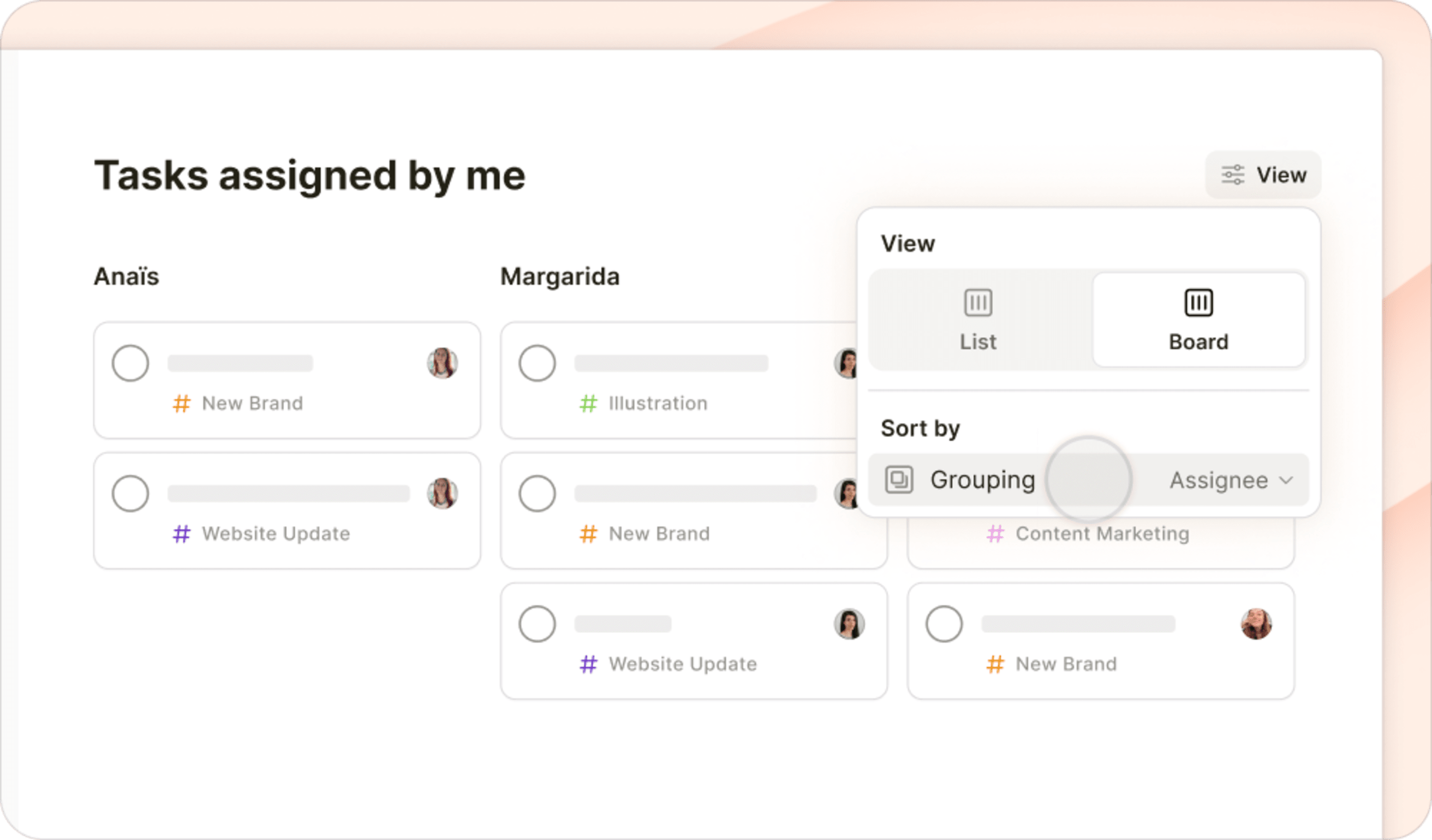
Sinds 30 november 2023 hebben boards de eindgrens bereikt: filters en labels!
Stel je voor dit te kunnen zien:
- Je
#werktaken metdeadline: deze maandnetjes gesorteerd in boards volgens project. - Je
@wachtentaken ordelijk geordend in boards volgens de datum waarop je ze toevoegde. - Alle taken
toegewezen door: mijprachtig gevisualiseerd in boards volgens de teamgenoot aan wie je ze toewees.
Ja, je zal nog steeds hetzelfde aantal taken in je Todoist hebben, maar toch laat de board-layout alles op de één of andere manier schoner, rustiger en beheersbaarder aanvoelen. (Het is gewoon wetenschap.)
De board-layout in filter- en label-overzichten gebruiken:
- Selecteer de filter of het label waarvan je de taken wil zien.
- Klik op Overzicht in de rechterbovenhoek (op mobiel tik je op het drie stippen-icoon en selecteer je Overzicht).
- Klik of tik op het Board-icoon om de board-layout te selecteren.
- Groepeer taken op project, prioriteit, label of andere attributen om je gefilterde taken in kolommen te zien.
- Filters die meerdere zoekopdrachten bevatten, groeperen standaard de taken per zoekopdracht.
Wil je het in actie zien? Bekijk deze korte demo van onze CEO, Amir.
Een vereenvoudigde layout voor betere focus: 20 nov
Niets is beter dan een propere en georganiseerde werkruimte. Dat is waarom we Todoist opgeruimd hebben en de layout op alle toestellen vereenvoudigd hebben.
De nieuwe layout wordt in de komende dagen uitgebracht voor alle gebruikers. De schonere look en feel zal je helpen om mentale energie te besparen door te focussen op wat echt telt: het voltooien van betekenisvolle taken en het meeste uit elke dag halen.
Vind je weg in de nieuwe layout 🗺️
Het eerste ding dat je mogelijk opmerkt, is dat we vaarwel hebben gezegd tegen de geliefde rode (of je gekozen thema-kleur) balk bovenaan. Het resultaat is een verfijnder canvas, zeker indien je op het -icoon klikt om de zijbalk te verbergen (of sneltoets M).
Hier is een overzicht van wat er veranderd is:
- Veel dingen zijn netjes weggestopt in een nieuw gebruikersmenu dat je kan openen door op je profielfoto te klikken.
- De cirkel rond je profielfoto zal je vertellen hoe ver je vooruitgang is tot je dagelijks taakdoel (als je er een ingesteld hebt). Klik erop om onmiddellijk bovenin het menu te zien hoeveel taken je voltooid hebt.
- We hebben de knop voor de thuispagina verwijderd, maar wees gerust, je kan nog steeds je thuispagina veranderen naar wat je ook maar wil. Druk op de
H-toets op je toetsenbord om er toegang toe te krijgen. - Geen angst, je kan nog steeds je zijbalk aanpassen in de nieuwe layout. Ga naar Instellingen > Zijbalk om te beslissen welke overzichten je wil tonen of verbergen.
- Als je niet zo'n sneltoetsen-persoon bent, vind je Snel toevoegen en Snel zoeken vlakbij de bovenkant van de zijbalk. (En als je dat wel bent, ga gewoon verder met het gebruiken van
QenCmd/Ctrl + K.) - Projecten hebben nu een nieuw icoon: dat zich spiegelt aan hoe je
#typt voor een project in Snel toevoegen. - Indien je je ooit verloren voelt, onthou dan dat je altijd de sneltoets
Cmd/Ctrl + Kkan gebruiken om alles snel te vinden (taken, projecten, acties, en meer) met onze nieuwe Snel zoeken.
Snelle tip
Ga naar het nieuwe Todoist Bulletin voor een diepere inkijk in het project. Je kan een conversatie tussen Ben en Stephen bekijken, dat dieper ingaat op de motivatie en het proces voor het ontwerpen van de nieuwe layout.
Een nieuw kleurenpalet voor Todoist 🎨
Natuurlijk vraagt een nieuwe layout ook om nieuwe kleuren! Designers Ana, Anaïs, Ben en Stephen hebben het palet vereenvoudigd en vier nieuwe heerlijke kleurenthema's gecreëerd, zodat je Todoist meer als de jouwe kan laten aanvoelen (plus nog eens vier extra als je op een betaald abonnement zit ⭐).
Snelle toegang met de navigatiebalk op mobiel 📱
Ontwikkelaars Pedro en Enric hebben de nieuwe navigatiebalk onderaan het scherm in onze mobiele apps geïmplementeerd. Hier is hoe het werkt:
- Gebruik de balk om snel te navigeren naar veelgebruikte overzichten: Inbox, Vandaag, Aankomend, Filters & labels, of Zoeken.
- Tik op de tab Bladeren om naar een ander overzicht te navigeren. Tik er twee keer op om onmiddellijk naar het navigatiemenu te gaan.
- Pas de navigatiebalk aan om bij je workflow te passen, door de overzichten waar je snel toegang toe wil te selecteren. Om dit aan te passen, ga je naar Instellingen, en selecteer dan Navigatie op iOS of Navigatiebalk op Android.
Snelle tip
 Nu dat we de Todoist-layout opgeruimd hebben, voel je je mogelijk geïnspireerd om ook je to-do lijst op te ruimen. Kijk eens in ons artikel over het toepassen van Marie Kondo's filosofie op Todoist. Het is de perfecte stap-voor-stap gids om je te helpen om je taken te organiseren en vereenvoudigen, voor een productieve en rommelvrije ervaring.
Nu dat we de Todoist-layout opgeruimd hebben, voel je je mogelijk geïnspireerd om ook je to-do lijst op te ruimen. Kijk eens in ons artikel over het toepassen van Marie Kondo's filosofie op Todoist. Het is de perfecte stap-voor-stap gids om je te helpen om je taken te organiseren en vereenvoudigen, voor een productieve en rommelvrije ervaring.Jullie feedback en ideeën zijn van onschatbare waarde geweest om ons onderweg door deze verbeteringen en soms moeilijke beslissingen te leiden. Als je benieuwd bent, hebben we wat achtergrondinformatie gedeeld in onze nieuwe Todoist Bulletin.
Bedankt om ons te helpen om de tools te bouwen die je nodig hebt voor een georganiseerder, productiever en rommelvrij leven. Laat ons weten wat je denkt van het nieuwe vereenvoudigde Todoist!
Sneller laden, vloeiender scrollen met "virtualisatie" van takenlijsten: 13 okt
Je lange takenlijsten zullen nu sneller laden en vloeiender scrollen met een vernuftige kleine update dat "virtualisatie" heet.
In plaats van alle taken tegelijkertijd te laden (traag), laden we nu enkel de items die momenteel zichtbaar zijn op je scherm (sneller). Scroll naar boven of beneden, en Todoist laadt vloeiend de volgende groep zichtbare taken. (Voor de technische nieuwsgierigen, hier is hoe onze CEO Amir het uitlegt.)
Dit is een van de bijna onzichtbare verbeteringen die de headlines niet zullen halen, de overgrote meerderheid van Todoisters zal dit eigenlijk niet bewust opmerken. Maar deze microsecondebesparende verbeteringen zorgen er na verloop van tijd allemaal voor dat de app gewoon werkt.
Je hebt tenslotte betere dingen te doen dan te wachten tot je to-do lijst laadt.
Houd je voortgang bij met eeuwig zichtbare voltooide taken: 12 okt
We hebben een optie toegevoegd in het overzicht waarmee je voltooide taken permanent zichtbaar kan houden binnen individuele projecten. Het is een geweldige manier om je voortgang te visualiseren en al het werk dat je gedaan hebt te erkennen.
Om voltooide taken in een project te laten weergeven, ga je naar het overzicht-icoon rechts bovenin en schakel je de schakelaar Voltooide taken in. (Op iOS tik je op het drie stippen-icoon om voltooide taken te tonen/verbergen.) Wanneer het ingeschakeld is, zullen de voltooide taken in het project zichtbaar blijven op alle toestellen, en bij gedeelde projecten, voor alle teamleden.
Snel tussen project-layouts schakelen met nieuw ontworpen menu: 5 okt 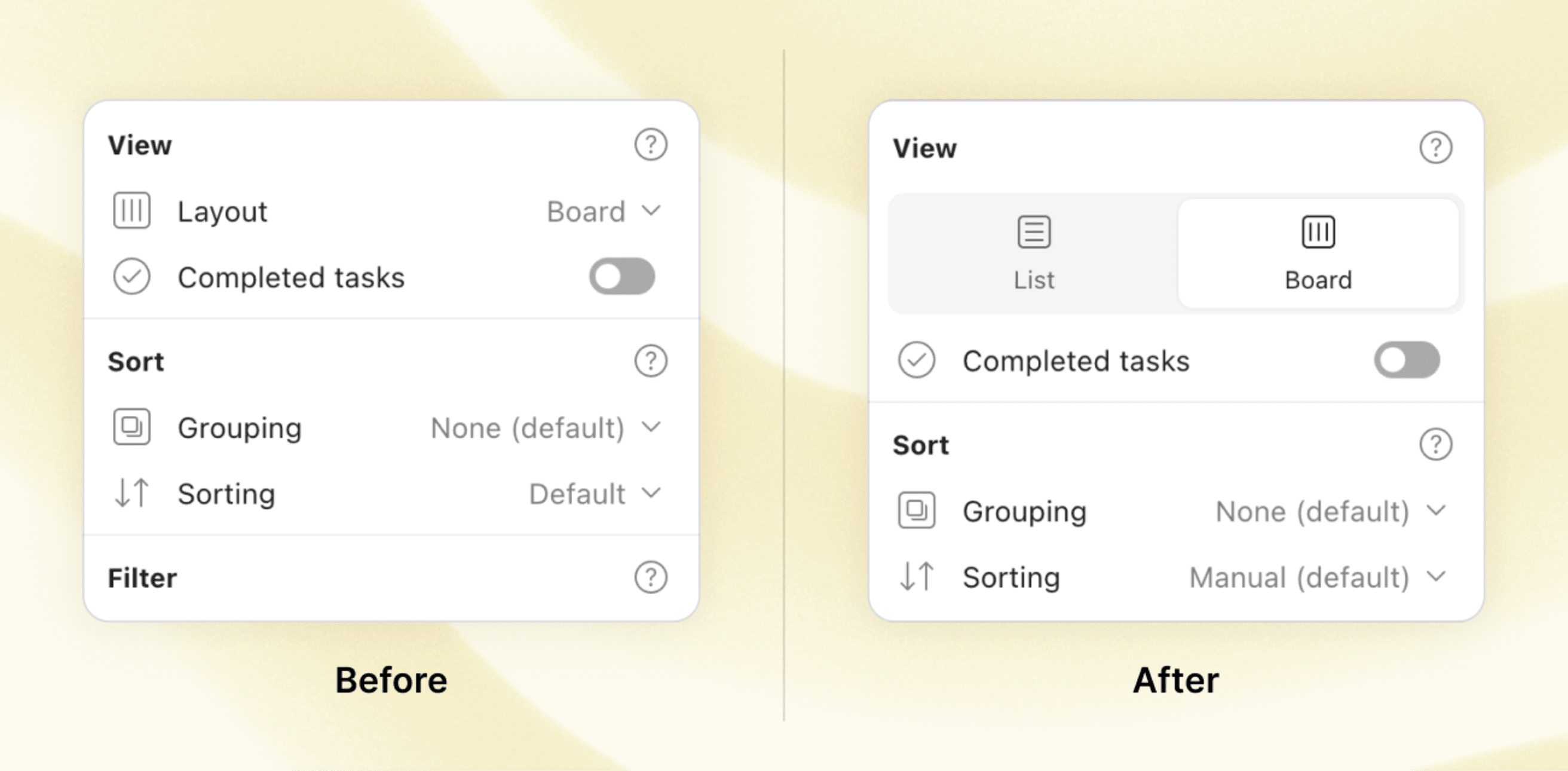
Het wijzigen van je layout is veel sneller en eenvoudiger, dankzij de opnieuw ontworpen interface. Het is een kleine verandering, maar door een klik te elimineren en duidelijke en aangename iconen toe te voegen, is het selecteren van een layout intuïtiever en moet je er haast niet over nadenken.
Natuurlijk moet je nog tussen de opties kiezen: lijst of board, wat wordt het?
Herover je planning met een taakduur: 30 aug
Je to-do lijst kan oneindig zijn. Je tijd... niet echt. Op veler verzoek brengen we een taakduur naar Todoist, om je te helpen de controle over je planning terug te krijgen en elke dag een realistisch plan te kunnen maken.
Zoals een Todoister zei toen ze deze functie verzocht:
"Ik loop stage bij een advocatenkantoor, ben sociaal activist, student en heb natuurlijk nog veel meer taken in mijn leven. Om dat allemaal in goede banen te leiden, moet ik in Todoist kunnen bepalen hoeveel tijd ik aan elk van mijn taken besteed."
Door in te stellen hoelaat je aan een taak zal beginnen en hoelang het zal duren, weet je precies wat in je planning zal passen (en wat zal moeten wachten tot een andere dag).
Vervolgens zie je je plan netjes geblokkeerd in je agenda-app, naast je andere verplichtingen.
Notitie
⭐️ Een taakduur is alleen beschikbaar bij een Pro- of Business-abonnement. Als je al een tijdje twijfelde om je Todoist te upgraden, is dit misschien het moment om eindelijk te investeren in je productiviteit en gemoedsrust.
Je krijgt volledige toegang tot taakduur, plus onze onlangs vernieuwde herinneringen, 100 MB aan bestandsuploads, onze nieuwe door AI gedreven Filterassistent, en meer.
Elke verbetering die we in Todoist aanbrengen wordt voor 100% gefinancierd door abonnementen van gebruikers zoals jij. We verkopen geen gebruikersgegevens, we bieden geen advertenties aan en we zijn niet afhankelijk van externe investeerders. Het voelt gewoon als een eerlijkere manier van zakendoen.
Hier wordt in detail uitgelegd hoe je een taakduur kan gebruiken:
- Wanneer je op Tijd klikt of tikt, kan je nu de starttijd instellen en een duur toewijzen aan je taak.
- Je kan ook een taakduur toevoegen via Todoist's eigen slimme Snel toevoegen door "voor" te typen (bijvoorbeeld "Teamvergadering vandaag 16:00 voor 45min" of "Schrijf eerste draft 9:00 voor 2 uur 30 minuten").
- Als je je Todoist met een agenda-app verbonden hebt, zal de taakduur automatisch synchroniseren naar je agenda (en op Google Agenda, ook omgekeerd met de tweewegse synchronisatie, zodat je je taken kan bijwerken via je agenda). Meer over het gebruiken van Todoist met je agenda.
Wil je het in actie zien? Kijk eens naar een korte demo van Stijn, onze product designer uit Nederland:
Snelle tip
Heb je time blocking al geprobeerd? Het is een eenvoudige, maar effectieve manier om context switching te verminderen en meer controle terug te brengen in je werkdag. Ontdek hoe de time blocking-methode voor jou kan werken en hoe je deze kan implementeren met de taakduur in Todoist.
Hartelijk dank aan iedereen die ons heeft geschreven om uit te leggen wat jullie misten in Todoist en wat jullie met deze functies wilden bereiken. Deze update is een eerste stap op weg naar krachtigere planningstools voor Todoist... 👀
Neem een proefritje met de taakduur en laat ons weten wat je denkt.
Schakel het vieren van doelen uit: 15 aug
"Laat me in godsnaam de nieuwe schattige pop-up die me feliciteert met het voltooien van een willekeurig aantal taken verbergen/uitschakelen."
Veel Todoisters hebben gelijkaardige meningen gedeeld dat de feestelijke pop-ups wanneer je je dagelijkse/wekelijkse taakdoelen hebt voltooid een beetje te storend zijn. Zeker op mobiel.
En daarom zijn we blij te kunnen aankondigen dat je deze pop-ups nu helemaal kan uitschakelen in het tabblad Productiviteit in je instellingen. 🙇
Meerdere taken verslepen: 3 aug
Het reorganiseren van je taken werd net heel wat sneller en veel intuïtiever met het vernieuwde verslepen op Todoist's web- en desktop-apps. Je kan nu:
- Tegelijkertijd meerdere taken selecteren en herorderen binnen een project of sectie.
- Subtaken in bulk aanmaken door ze van links naar rechts te verslepen om het niveau van inspringing te aanpassen (of laat subtaken los bovenop hun huidige hoofdtaak om ze in gewone taken om te zetten).
- Meerdere taken naar een ander project verplaatsen door ze naar de zijbalk links te verslepen.
- Weten waar je ze dropt. We hebben betere visuele indicators toegevoegd, zodat je weet waar precies je taken zullen landen wanneer je ze versleept.
- Overal op een taak klikken en het vasthouden om het te verslepen. Je hoeft niet meer te zoeken naar de kleine grijze handle links van de taak.
- Bovendien gaat het herordenen van projecten in de zijbalk nu sneller en vlotter.
Wil je het nieuwe verslepen in actie zien? Neem een kijkje naar deze snelle demo van Craig, onze frontend developer uit Vancouver, Canada, die deze functie helemaal zelf ontwikkelde:
Ondersteuning voor speciale tekens in project-, sectie- en label-namen: 11 juli
Wanneer je voorheen speciale tekens toevoegde aan de namen van projecten, secties en labels, verving Todoist ze met een liggend streepje. Je project "Werk @thuis" veranderde in "Werk__thuis".
Hoewel veel mensen dachten dat dit een vervelende bug was, was dit eigenlijk vanwege technische beperkingen. (In het kort: tekens zoals @ / # " ( ) | & , ! verstoorden de werking van Snel toevoegen, de zoekfunctie en filters.)
Maar dankzij enkele aanpassingen onder de motorkap behoren deze beperkingen nu tot het verleden. Je bent dus vrij om alle speciale tekens te gebruiken bij het benoemen van je projecten, secties en labels (met uitzondering van spaties aan het begin of einde van een naam, die automatisch worden weggelaten).
Zoek je naar creatieve namen om je to-do lijst te personaliseren? Hier zijn een paar nieuwe persoonlijke favorieten van Todoisters:
Voeg herinneringen snel toe in Snel toevoegen met de nieuwe sneltoets "!": 5 juli
Bespaar jezelf een aantal klikken door "!" in het taakveld te typen om een herinnering (of meerdere) toe te voegen aan je tijdgevoelige to-do's.
Bij het typen van "!" (of het tikken op Herinneringen op mobiel) verschijnt er nu een snelle lijst met voorgestelde herinneringstijden. Kies uit de lijst of blijf je eigen herinneringen typen.
Enkele voorbeeldformaten die je nu kan gebruiken om een herinnering in te stellen:
- !Ma 9:00 = maandag om 9:00
- !2u30m = 2 uur en 30 minuten uur vanaf nu
- !30min vooraf (of "!30mv" in het kort) = 30 minuten voordat je taak gedaan moet worden (werkt alleen wanneer je taak een tijd heeft)
- !later = 4 uur vanaf nu
- !morgen = de volgende dag om 9:00
- !volgende week = maandag om om 9:00 (tenzij je de standaard voor "volgende week" in je instellingen hebt veranderd)
Ga naar ons helpcentrum voor een volledige lijst van sneltoetsen voor herinneringen in Snel toevoegen als je nieuwsgierig bent.
Snelle tip
Voeg herinneringen toe aan je terugkerende taken, zoals "Review op het einde van de dag elke dag !elke 17:00".
Een paar andere updates in het design om het instellen van herinneringen gemakkelijker te maken: 5 juli
Terwijl we de sneltoets voor de herinneringen toevoegden, hebben we nog een paar andere updates in het design gemaakt om de hele ervaring met herinneringen duidelijker, sneller en intuïtiever te maken:
- Het nieuwe menu op web/desktop zorgt voor een vlottere keuze van datum en tijd, en biedt de optie om een herinnering in te stellen op een bepaald aantal tijd voordat je taak gedaan moet worden.
- Ingeplande automatische herinneringen verschijnen nu in je taakdetails zodra je een tijd toevoegt (als je in je instellingen automatische herinneringen ingeschakeld hebt staan).
- Locatieherinneringen werden naar een apart knopje verplaatst om beter zichtbaar te zijn. En voor nog snellere toegang, kan je ze nu op de voorgrond plaatsen door je Snel toevoegen aan te passen.
- Een bijgewerkt design op iOS met een grotere kaart en aanpasbaar bereik zodat je een meer precieze locatie kan instellen voor herinneringen.
- Geniet van een naadloze ervaring op alle platforms nu herinneringen op Android herontworpen zijn om er net zo strak uit te zien als de rest.
Snelle tip
Schakel automatische herinneringen in om zeker te zijn dat je altijd herinnerd wordt aan taken met een tijd. Je kan de standaardtijd voor herinneringen aanpassen in de instellingen. Meer info
Creëer aangepaste filters met natuurlijke taal dankzij de filterassistentie: 30 juni
We zijn de eersten om toe te geven dat het uitzoeken van de juiste zoekopdracht voor je filter een beetje... ingewikkeld kan zijn.
Daarom zijn we begonnen om het aanmaken van een filter te reviseren en enorm te vereenvoudigen (met een beetje hulp van onze AI-overheersers vrienden 🤖).
Voorheen moet je een filterzoekopdracht in elkaar puzzelen dat hierop leek:
toegewezen aan: mij & deadline voor: volgende maand & #Werk
Nu kan je de filter gewoon beschrijven met natuurlijke taal, zoals:
“all tasks that are assigned to me for this month in my Work project.”
De nieuwe, door AI gedreven, filterassistent zal de filterzoekopdracht voor jou genereren om direct aan je Todoist toe te voegen.
Wil je het in actie zien? Bekijk een korte demonstratie van onze oprichter Amir:
De filterassistent is momenteel alleen in het Engels en het Spaans beschikbaar. Kom meer te weten over de filterassistent in het helpcentrum.
Snelle tip
Heb je nog geen filters gebruikt? Met een paar goed ontworpen filters kan je je heel goed focussen op de juiste taken op het juiste moment. Hier zijn 24 voorbeeldfilters die Todoisters gebruiken om het gevoel te hebben dat ze bovenop hun takenlijst zitten.
Psst... we werken aan de herinneringen: 25 april 🤫
De herinneringen krijgen wat hoognodige aandacht. Houd je ogen open voor een paar spannende verbeteringen die er zeer binnenkort aan komen...
Natuurlijk is dit allemaal nog wat geheimzinnig (nou ja, het grootste deel ervan!), maar we kunnen je vertellen dat herinneringen er beter uit zullen zien en ook nog beter zullen werken, zeer binnenkort.
Ondertussen zijn hier een paar kleinere updates bij de herinneringen die ontworpen zijn om je de juiste taken te helpen herinneren, op de juiste tijd en op de juiste plaats.
Pin herinneringen op Android 📌
Android-gebruikers zullen blij zijn on te horen dat ze nu de mogelijkheid hebben om herinneringen te "pinnen" op het notificatie-paneel van hun toestel. Het per ongeluk negeren van een herinnering is nu een ding uit het verleden. Ga naar je Instellingen en schakel Herinneringen pinnen in om er zeker van te zijn dat cruciale herinneringen je aandacht opeisen wanneer je ze nodig hebt.
Meer snooze-opties op iOS 💤
Dingen kunnen veranderen, en soms is een tijdige herinnering niet wat je nú nodig hebt. Op iOS heb je nu meer snooze-opties wanneer je een herinnering ontvangt. Om een herinnering te snoozen, kan je de notificatie op je toestel langer ingedrukt houden. Naast je standaardtijd voor het snoozen van herinneringen, kan je er ook voor kiezen om een herinnering voor 3 uur te snoozen, of zelfs tot 9 uur 's morgens op de volgende dag. Tik gewoon op de gewenste snooze-optie en ga terug naar waar je eigenlijk mee bezig was.
Snelle tip
Je kan je standaard snooze-tijd op mobiel wijzigen in Instellingen > Herinneringen > Bij het snoozen....
Verbeterde weergave van herinneringen (iOS) ✨
We hebben het ontwerp van de notificaties voor herinneringen op iOS in een nieuw jasje gestoken, gelijkaardig aan hoe ze er reeds uitzagen op Android. Nu staat de taaknaam helemaal in het middelpunt van de aandacht en bevat de notificatie ook het tijdstip van de herinnering. Het zal je gemakkelijker maken om snel een blik te werpen op je herinneringen, zodat je ze niet hoeft te ontcijferen. Een kleine verandering voor een grote verbetering!
Waarom krijg ik geen herinneringen? 🤔
Het uitvissen van hoe je je toestel kan instellen op het ontvangen van herinneringen kan een beetje moeilijk zijn, dus het is geen verrassing dat onze meest gevraagde vraag het volgende is: "Waarom krijg ik geen herinneringen?". We hebben gezorgd voor een bijgewerkt tabblad in de instellingen, aanwijzingen in de app, en een nieuwe gids voor probleemopsporing om je te helpen bij het instellen van herinneringen op je toestel.
Notitie
Tijdens ons werk aan het verbeteren van de herinneringen, horen we graag je mening over welke functies je heel graag zou zien! Laat het ons via deze korte survey weten.
Focus op "te doen", niet op "over tijd": 31 maa
We hebben allemaal wel eens te maken gehad met openstaande taken die over tijd zijn. Dat kan behoorlijk ontmoedigend zijn, zeker wanneer ze je overzicht overnemen en zich blijven opstapelen tot een paniekverwekkend aantal. Hier is een snelle fix: je kan de sectie Over tijd nu samenvouwen op je desktop of browser. 🤩
Perfect voor wanneer je je overweldigd voelt, of gewoon eerst op Vandaag moet focussen voordat je die vervelende of minder belangrijke taken aanpakt.
De inklapbare sectie Over tijd is beschikbaar in het overzicht Vandaag en Aankomend. Zorg ervoor dat je in het lijstoverzicht zit en geen groepering ingeschakeld hebt.
Dus, ga je gang en verberg ze voor een momentje helderheid, maar vergeet niet om die taken morgen, later deze week, of... misschien op een dag te doen. 🗓️
Even iets anders: we zijn begonnen aan de lenteschoonmaak en hebben een aantal bugs weggeveegd waardoor alles er weer fris en proper uitziet. 🧹 ✨
- De tab van je browser geeft nu de juiste naam van je label weer wanneer je in een labeloverzicht zit.
- Kiekeboe! 🙈 Het icoon met de terugkerende cirkel was spelletjes aan het spelen in het taakoverzicht van een terugkerende taak. De speeltijd is voorbij, we hebben die bug gefixt.
- Lange opmerkingen worden weer netjes weergegeven.
- Sommigen van jullie zagen taken voor vandaag in de sectie "Over tijd" in het overzicht Aankomend. Dat klopt niet, dus we hebben dat gefixt. Oef, je hebt nog tijd voor die taken! 😅
- Geresette subtaken van een terugkerende taak worden nu in de juiste orde geplaatst.
- Wanneer je "geen datum" of "geen deadline" zegt, zal Todoist zich weer herinneren wat je daarmee bedoelt.
- Je kan de opmerkingen weer meenemen wanneer je taken uitprint.
- Wil je een voltooide taak verwijderen? Verwijder het gerust! (Nu dat deze vervelende bug is verholpen.)
- Wanneer je een link naar een video in de opmerkingen toevoegt, zal het nu een preview-afbeelding weergeven.
- Soms werd het opmerkingenveld niet leeggemaakt nadat je op verzenden drukte. Dit is nu opgelost.
- Bekijk je het overzicht Aankomend op je watch? Geen zorgen, het zal niet langer taken weergegeven die eigenlijk aan anderen in je team toegewezen waren.
- Het voltooien van een terugkerende taak op je Apple-watch zal het cirkeltje van de taak weer resetten.
- Je kan een taak nu ook onvoltooien in het taakoverzicht.
- Het is leuk om een notificatie te krijgen wanneer je een nieuwe opmerking ontvangt. Minder leuk wanneer je toestel vastloopt als je die opmerking afsluit. 😆 Gelukkig is dat nu opgelost.
- Wanneer je een herinnering op Wear OS ontvangt, kan je de taak weer onmiddellijk herplannen.
- Het veranderen van de datum of tijd resulteerde soms in bizar gedrag van de planner, maar dat zal niet meer gebeuren.
- Het toevoegen van een website als een taak in Firefox werkt nu bij alle websites, niet slechts bij enkelen.
- Een aantal fixes en touch-ups in het design om Todoist er verfijnd uit te laten zien. ✨
Help je Todoist's toekomst van samenwerken mee vorm te geven?
Werk je regelmatig samen met anderen en vind je dat het samenwerken sneller, simpeler en vreugdevoller zou moeten zijn? Dan ben je misschien de perfecte kandidaat om aan onze nieuwste privé-beta deel te nemen. Meld jezelf aan om één van de eersten te zijn om een gloednieuwe manier van samenwerken in Todoist te testen (voordat we het op de rest los laten!).
Bye-bye bugs: 8 feb
Het is een nieuw jaar en we zijn er goed aan begonnen met een mooi lijstje aan vervelende bugs waar we vanaf geraakt zijn. Verder hebben we ook wat dingetjes fijn gesteld en opgepoetst om alles iets beter te maken dan voorheen.
Personalisatie van Snel toevoegen beschikbaar op alle platforms
Nu dat het aanpassen van Snel toevoegen beschikbaar is op alle toestellen, kan je Snel toevoegen nóg sneller laten werken voor jou. Personaliseer je Snel toevoegen door te kiezen welke taak-acties je wil weergeven en in welke orde. Nog beter: je instellingen synchroniseren automatisch op alle platformen.
Als je in je workflow bijvoorbeeld vaak taken aan teamleden moet toewijzen, kan je kiezen om Verantwoordelijke aan je lijst met taak-acties toe te voegen. Werk je met een ingewikkeld systeem van labels? Zet het helemaal vooraan zodat het het eerste ding is dat je aan je taak kan toevoegen. Deze functie is een manier om je Snel toevoegen te versimpelen en helemaal op maat te maken voor de manier waarop je het beste werkt.
- Doe een blij dansje 💃🕺, elke keer dat je je doelen bereikt met de nieuwe pop-ups om het bereiken van je dagelijkse en wekelijkse doelen te vieren (op web en desktop).
- Het scrollen in Todoist voor Wear OS is verbeterd, wanneer je de digitale crown op je watch roteert.
- Als je Todoist op Android gebruikt, kunnen we niet wachten tot je #TodoistZero bereikt en onze verrukkelijke nieuwe bewegende animaties ziet om je succes te vieren.
- Op iOS kan je nu langer drukken op de kaart om de gewenste locatie te selecteren voor je op locatie gebaseerde herinnering.
- Dacht je dat je (weer) dubbel zag wanneer er duplicaten van dezelfde taak verschenen? 👀 Geen zorgen, het was gewoon een bug!
- Het uploaden van bestanden naar opmerkingen werkt weer.
- Snel toevoegen op Safari opent de app niet meer, maar zal wel snel (zoals het moet) een nieuwe taak toevoegen.
- Goed nieuws voor degenen met glibberige handen: het taakoverzicht sluit niet meer af wanneer je klikt en de aanwijzer per ongeluk buiten het venster sleept.
- Gedaan met die misleiding waardoor je dacht dat er ongelezen notificaties waren, hoewel er eigenlijk geen waren. Die bug is uitgeroeid.
- Toetsenbordsneltoetsen deden wat vreemd en stopten te werken bij andere taken. Dat is nu opgelost, nu werken ze ook bij alle andere taken.
- Gedaan met die misleiding waardoor je dacht dat er ongelezen notificaties waren, hoewel er eigenlijk geen waren. Die bug is uitgeroeid.
- Nu zal je Apple Watch altijd het juiste aantal taken voor de dag tonen. Blij dat we dat rekensommetje opgelost hebben.
- Als je je taal in het Koreaans hebt ingesteld, zal je blij zijn om te weten dat Snel toevoegen weer natuurlijke taal herkent. 🎉
- Blijf weer bovenop je to-do's met widgets die nu up-to-date informatie weergeven.
- De app zal nu het standaardgedrag dat je voor het resetten van subtaken ingesteld hebt goed onthouden.
- Het verslepen van de knop Dynamisch Toevoegen zal nu weer een taak op de gewenste positie aanmaken.
- Taken worden nu aan de juiste sectie toegevoegd wanneer het boardoverzicht ingeschakeld wordt.
- We zijn van wat raar gedrag bij de automatische datumherkenning af geraakt.
- De app opent nu wanneer je op de avondreview-notificatie tikt.
- Gedaan met die misleiding waardoor je dacht dat er ongelezen notificaties waren, hoewel er eigenlijk geen waren. Die bug is uitgeroeid.